Kaip užsiregistruoti ir prisijungti prie paskyros Exness
Šiame vadove rasite aiškias, nuoseklias instrukcijas, kaip užregistruoti naują paskyrą ir prisijungti prie savo Exness paskyros, taip užtikrinant, kad galite pradėti prekybą užtikrintai.
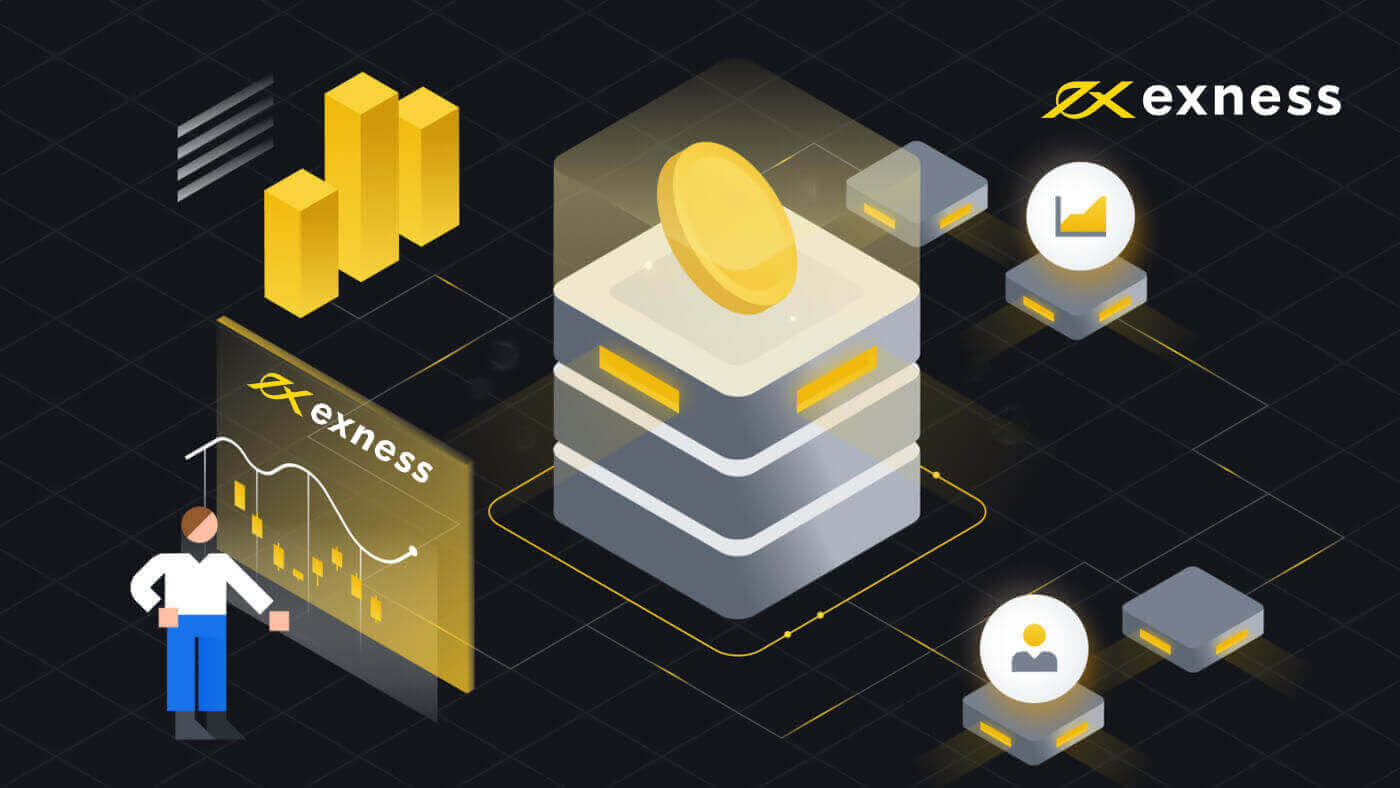
Kaip užsiregistruoti Exness
Kaip užregistruoti „Exness“ paskyrą [žiniatinklis]
Kaip užregistruoti paskyrą
„Exness“ sąskaitos atidarymo procesas yra labai paprastas. 1. „ Exness“ pagrindiniame puslapyjespustelėkite „Atidaryti paskyrą“ . 2. Registracijos puslapyje užpildykite visą reikiamą informaciją, kurios prašoma šioje formoje.
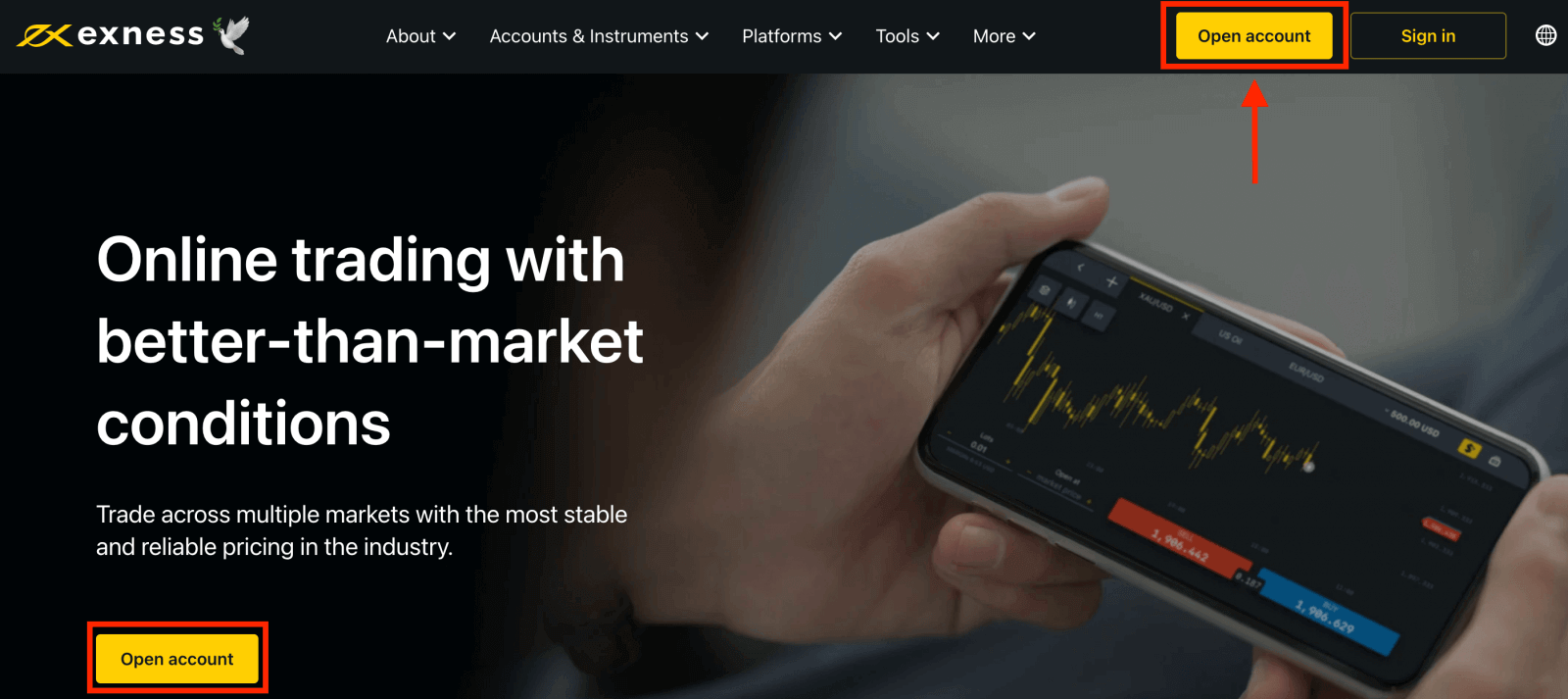
- Pasirinkite savo gyvenamąją šalį ; tai negali būti pakeista ir nuo to priklausys, kokios mokėjimo paslaugos jums prieinamos.
- Įveskite savo el. pašto adresą .
- Sukurkite savo „Exness“ paskyros slaptažodį vadovaudamiesi pateiktomis gairėmis.
- Įveskite partnerio kodą (neprivaloma), kuris susies jūsų „Exness“ paskyrą su partneriu „Exness Partnership“ programoje .
- Pastaba : jei partnerio kodas neteisingas, šis įvesties laukas bus išvalytas, kad galėtumėte bandyti dar kartą.
- Pažymėkite langelį, patvirtinantį, kad nesate JAV pilietis ar gyventojas, jei tai taikoma jums.
- Pateikę visą reikiamą informaciją spustelėkite Tęsti .
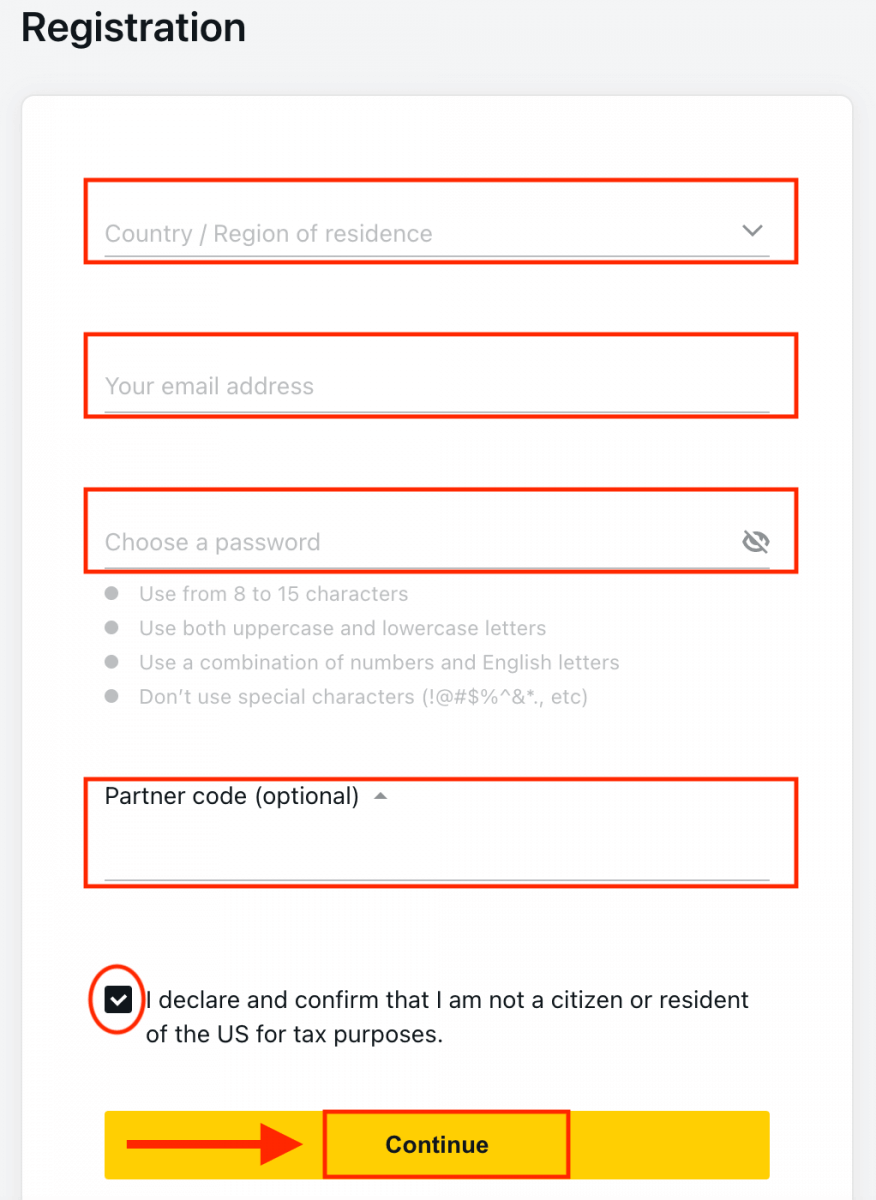
3. Sveikiname, sėkmingai užregistravote naują Exness paskyrą ir būsite nukreipti į Exness terminalą. Spustelėkite mygtuką „ Demonstracinė sąskaita “, kad pradėtumėte prekybą demonstracine sąskaita.
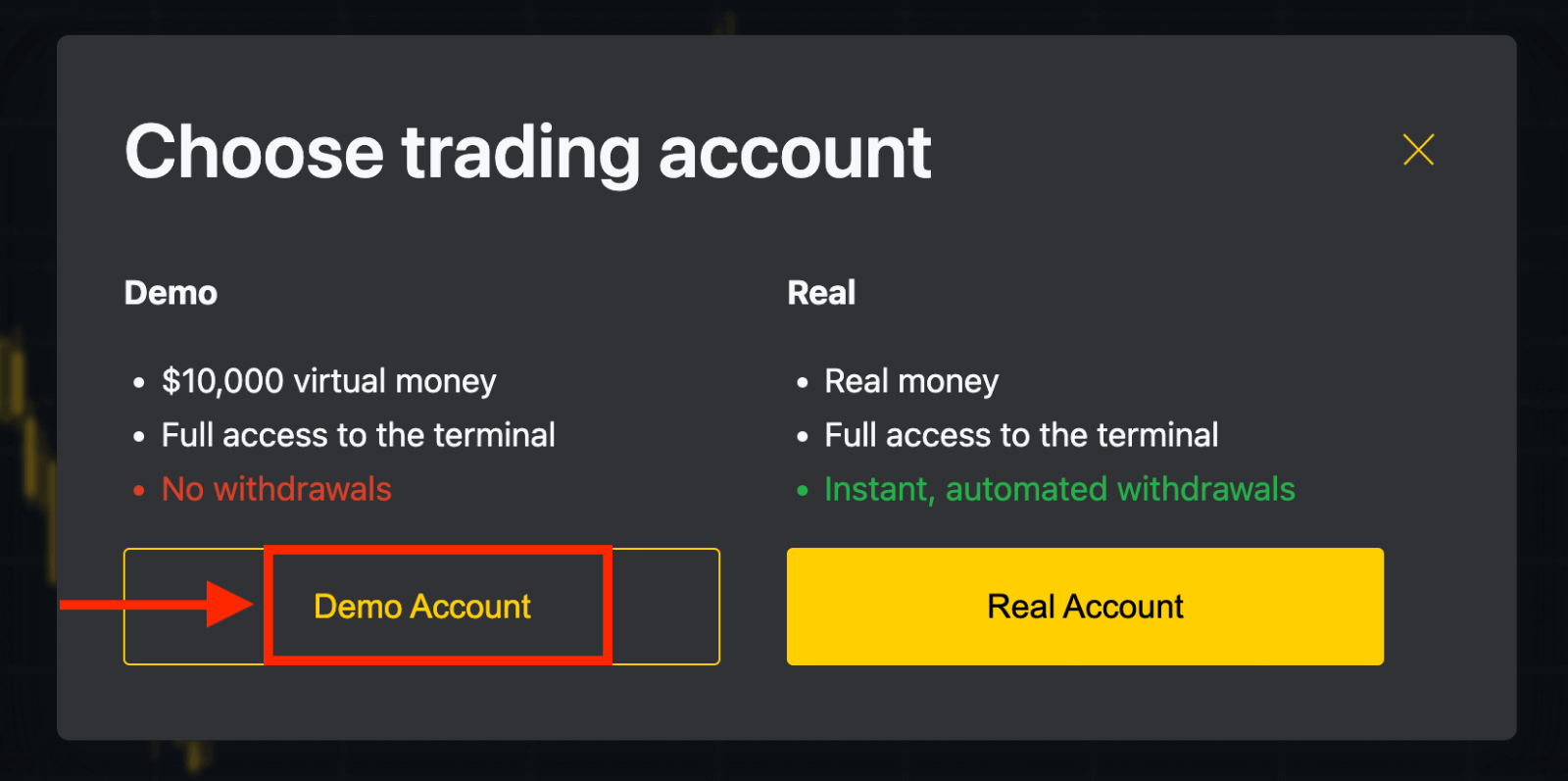
Dabar jums nereikia jokios registracijos, kad atidarytumėte demonstracinę sąskaitą. 10 000 USD demonstracinėje sąskaitoje leidžia nemokamai treniruotis tiek, kiek reikia. Demonstracinės sąskaitos funkcijos yra panašios į tikrosios sąskaitos funkciją, išskyrus tai, kad prekiaujate virtualiais pinigais.

Kai būsite pasiruošę pradėti prekiauti realiomis lėšomis, galite pereiti prie tikros sąskaitos ir įnešti pinigų.
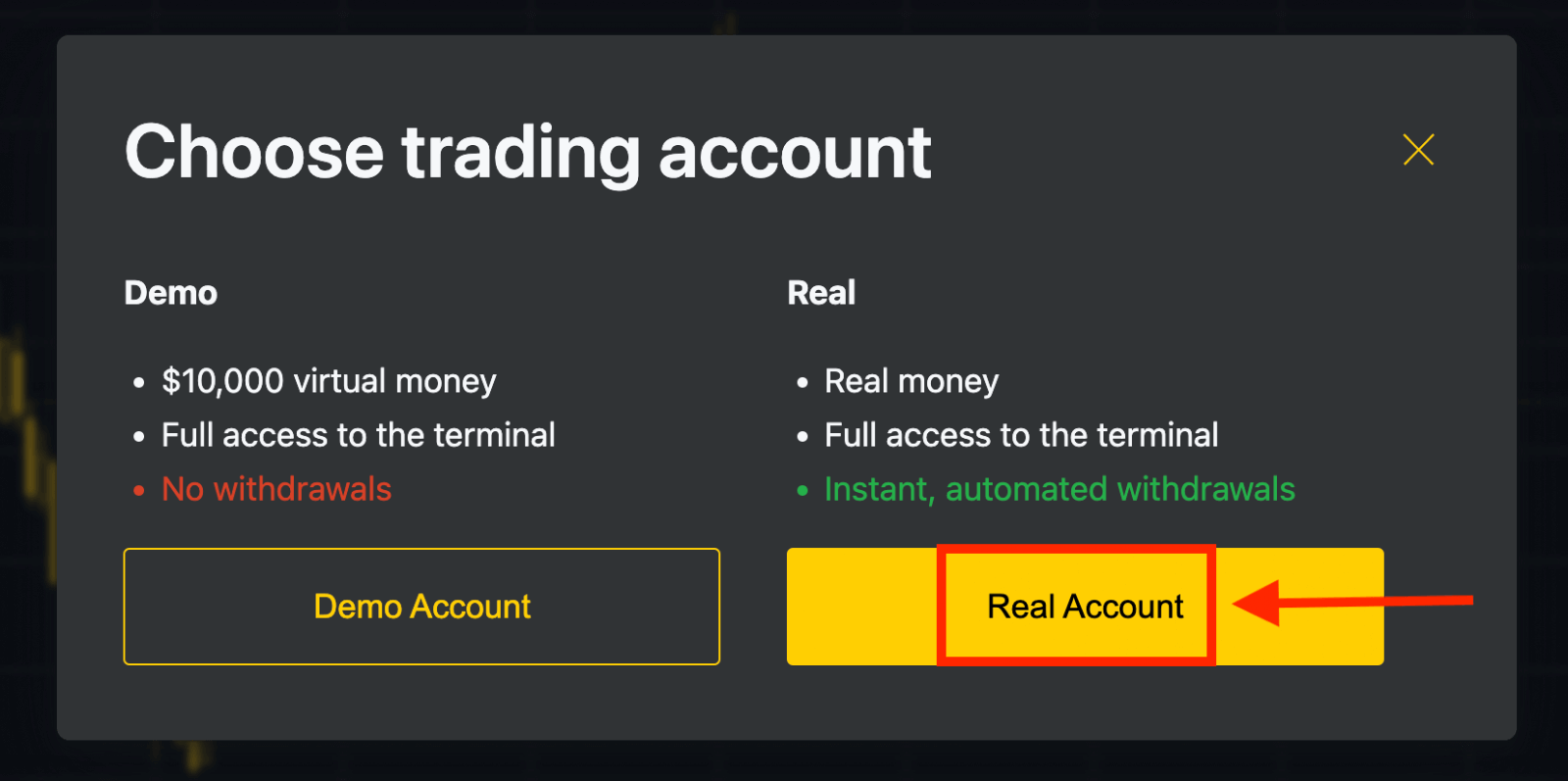
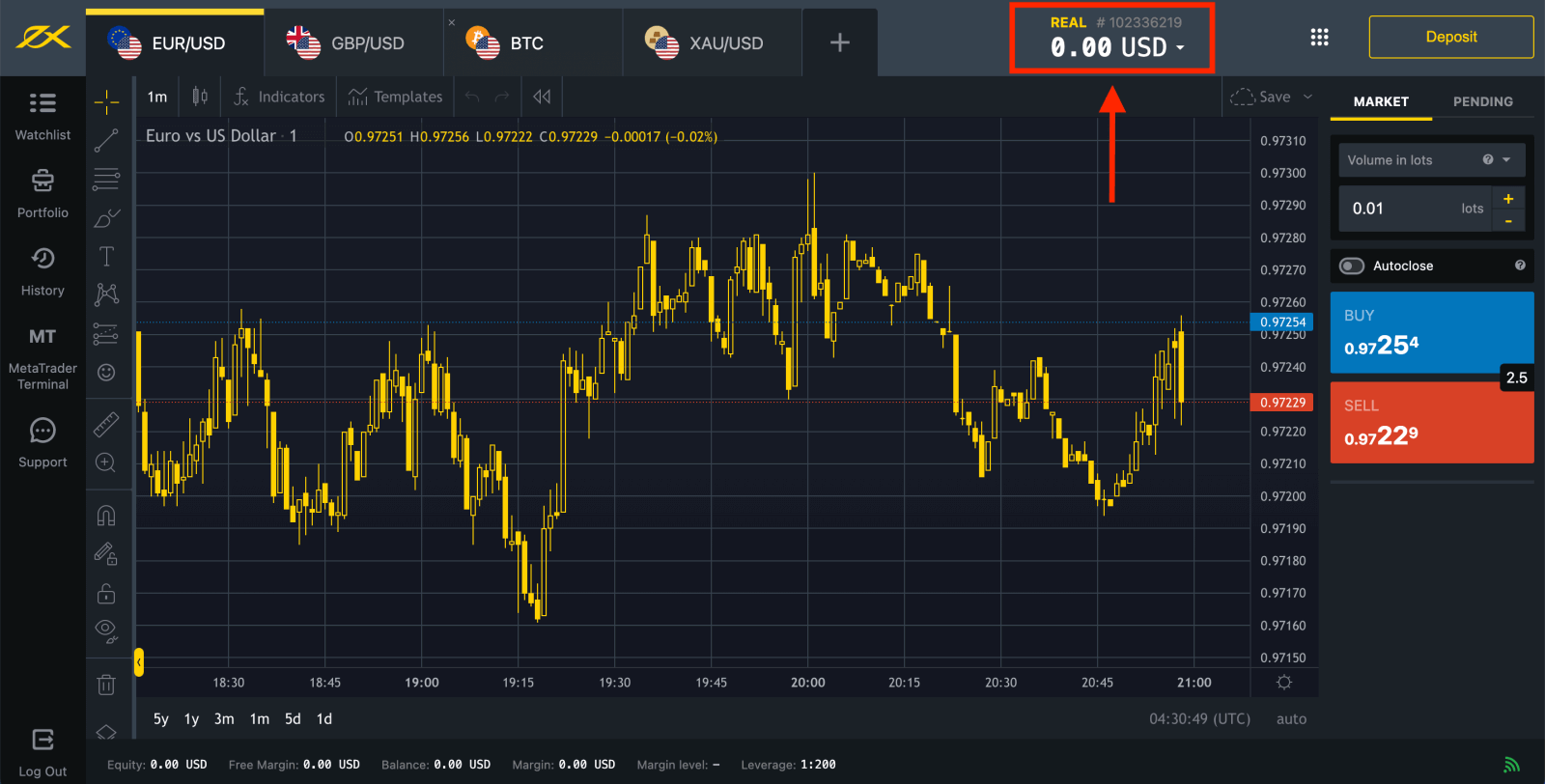
Eikite į asmeninę sritį , kad atidarytumėte daugiau prekybos sąskaitų.
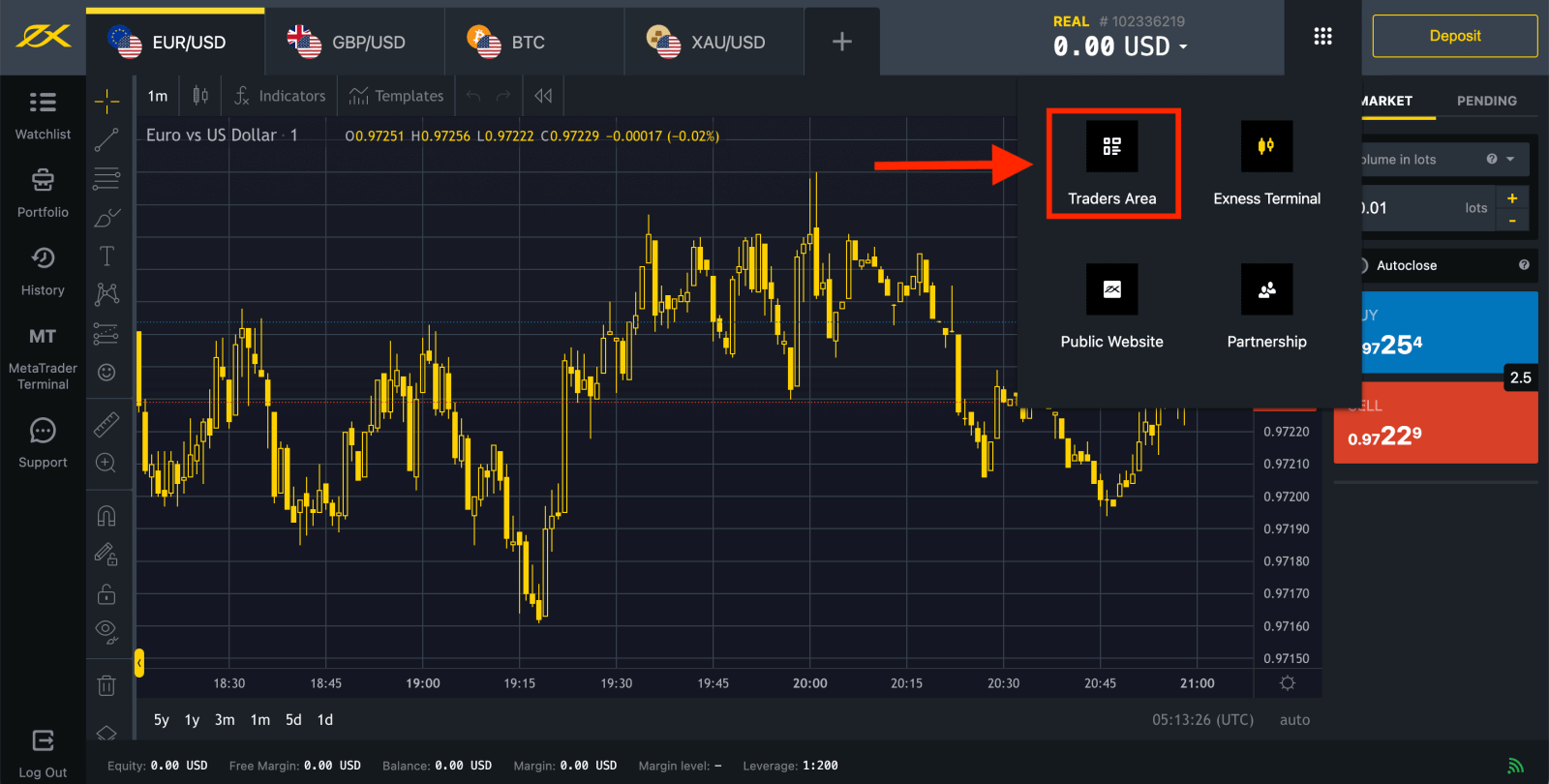
Pagal numatytuosius nustatymus jūsų naujoje asmeninėje srityje sukuriama tikroji prekybos sąskaita ir demonstracinė prekybos sąskaita (abi skirta MT5); bet galima atsidaryti naujas prekybos sąskaitas. 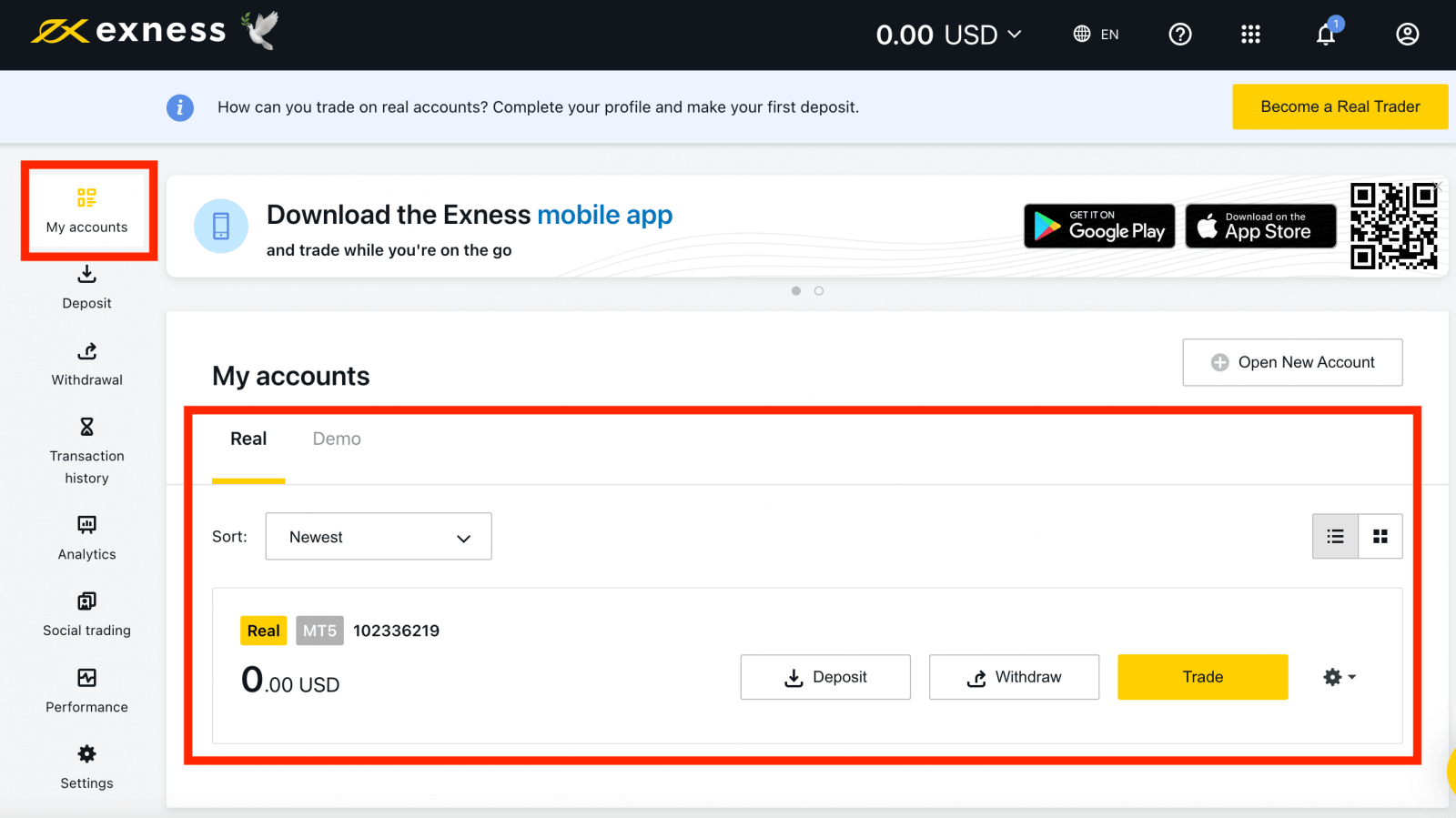
Registruotis Exness galima bet kada, net ir dabar!
Kai užsiregistruosite, patariama visiškai patvirtinti savo Exness paskyrą , kad galėtumėte pasiekti visas funkcijas, pasiekiamas tik visiškai patvirtintose asmeninėse srityse.
Kaip susikurti naują prekybos sąskaitą
1. Naujoje asmeninėje srityje spustelėkite Atidaryti naują paskyrą srityje „Mano paskyros“. 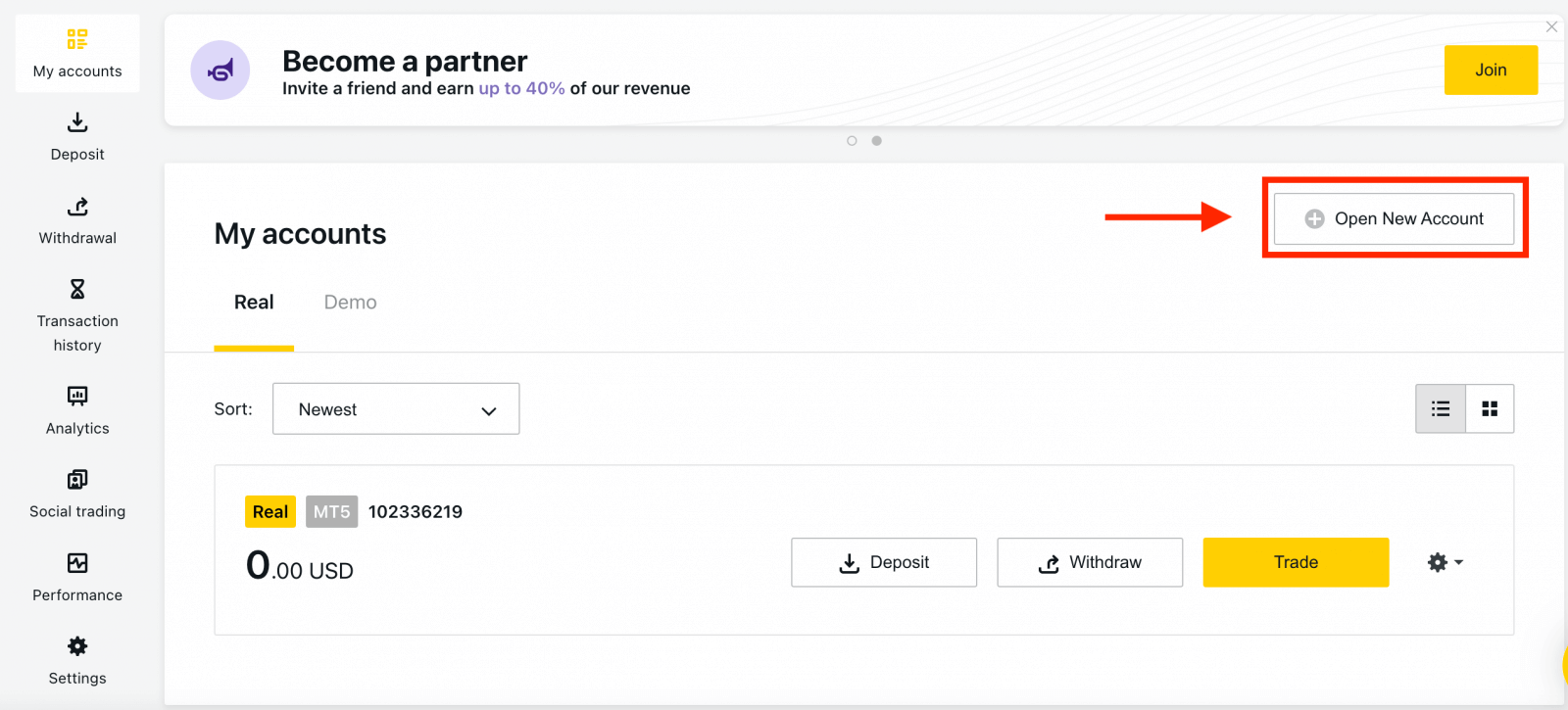
2. Pasirinkite iš galimų prekybos sąskaitų tipų ir ar jums labiau patinka tikroji ar demonstracinė sąskaita. 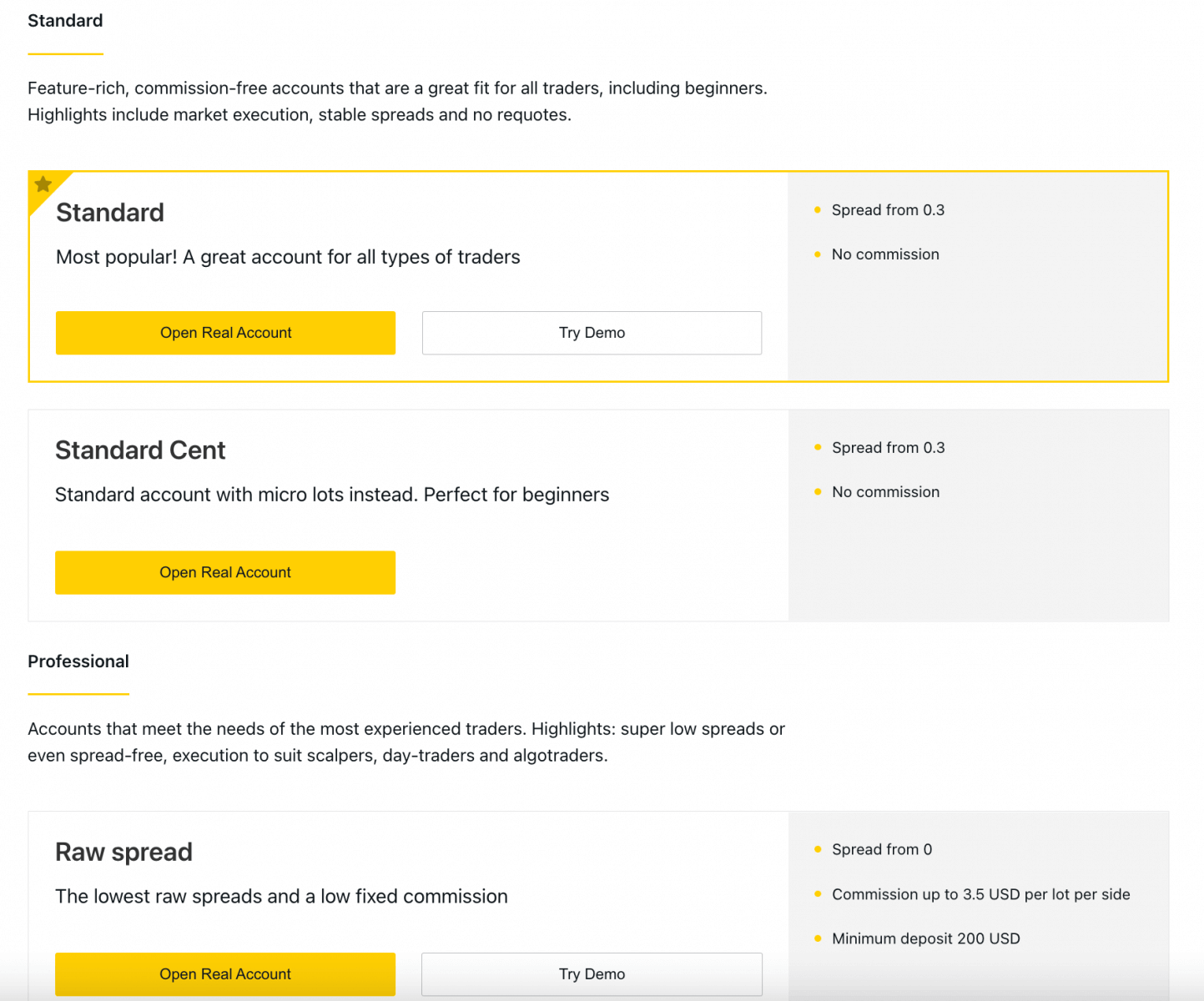
3. Kitame ekrane pateikiami šie nustatymai:
- Dar viena galimybė pasirinkti tikrą arba demonstracinę paskyrą.
- Pasirinkimas tarp MT4 ir MT5 prekybos terminalų.
- Nustatykite maksimalų svertą.
- Pasirinkite paskyros valiutą (atminkite, kad jos negalima pakeisti šioje prekybos sąskaitoje, kai ji nustatyta).
- Sukurkite šios prekybos sąskaitos slapyvardį .
- Nustatykite prekybos sąskaitos slaptažodį.
- Kai būsite patenkinti savo nustatymais, spustelėkite Sukurti paskyrą .
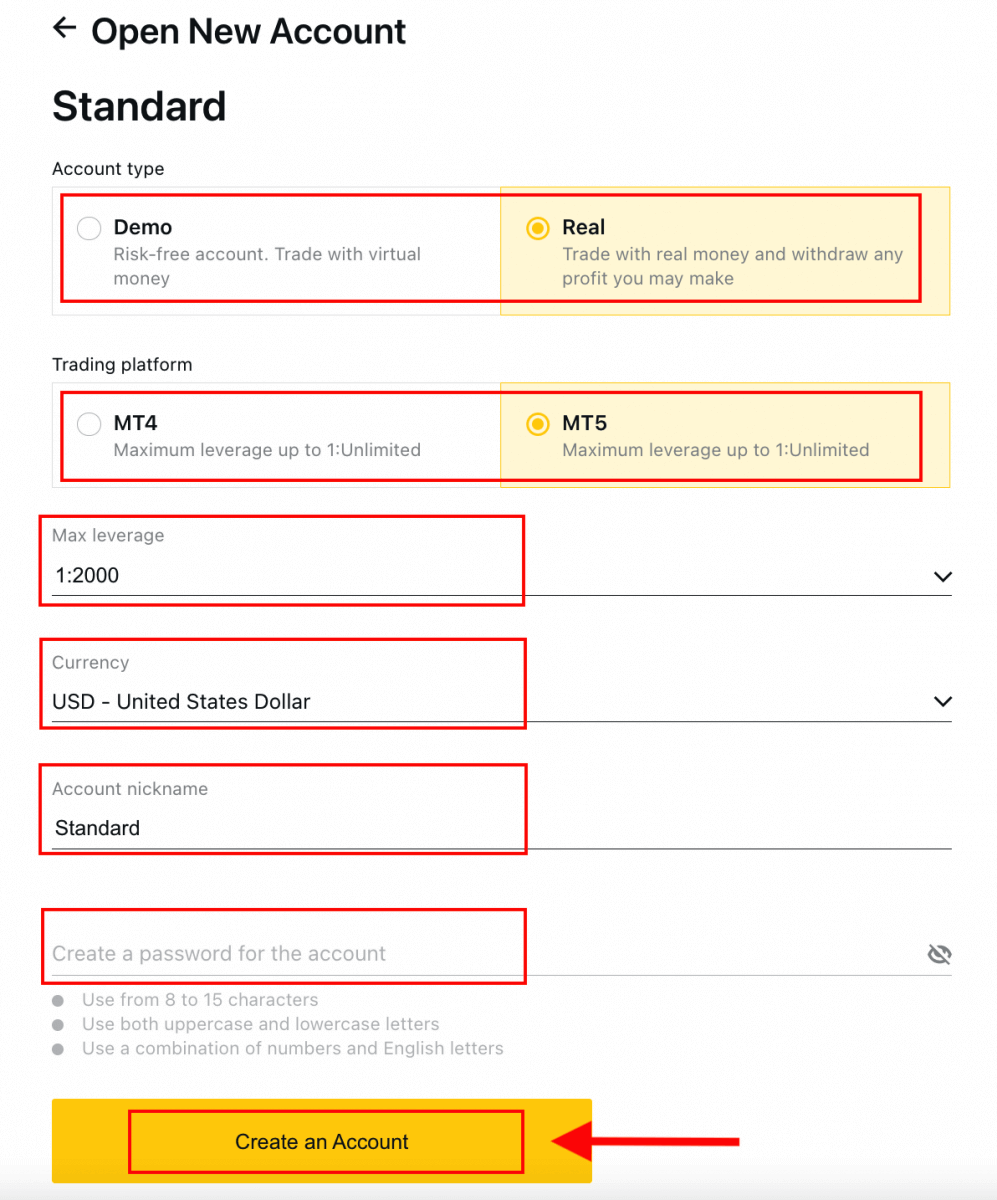
4. Jūsų nauja prekybos sąskaita bus rodoma skirtuke „Mano sąskaitos“. 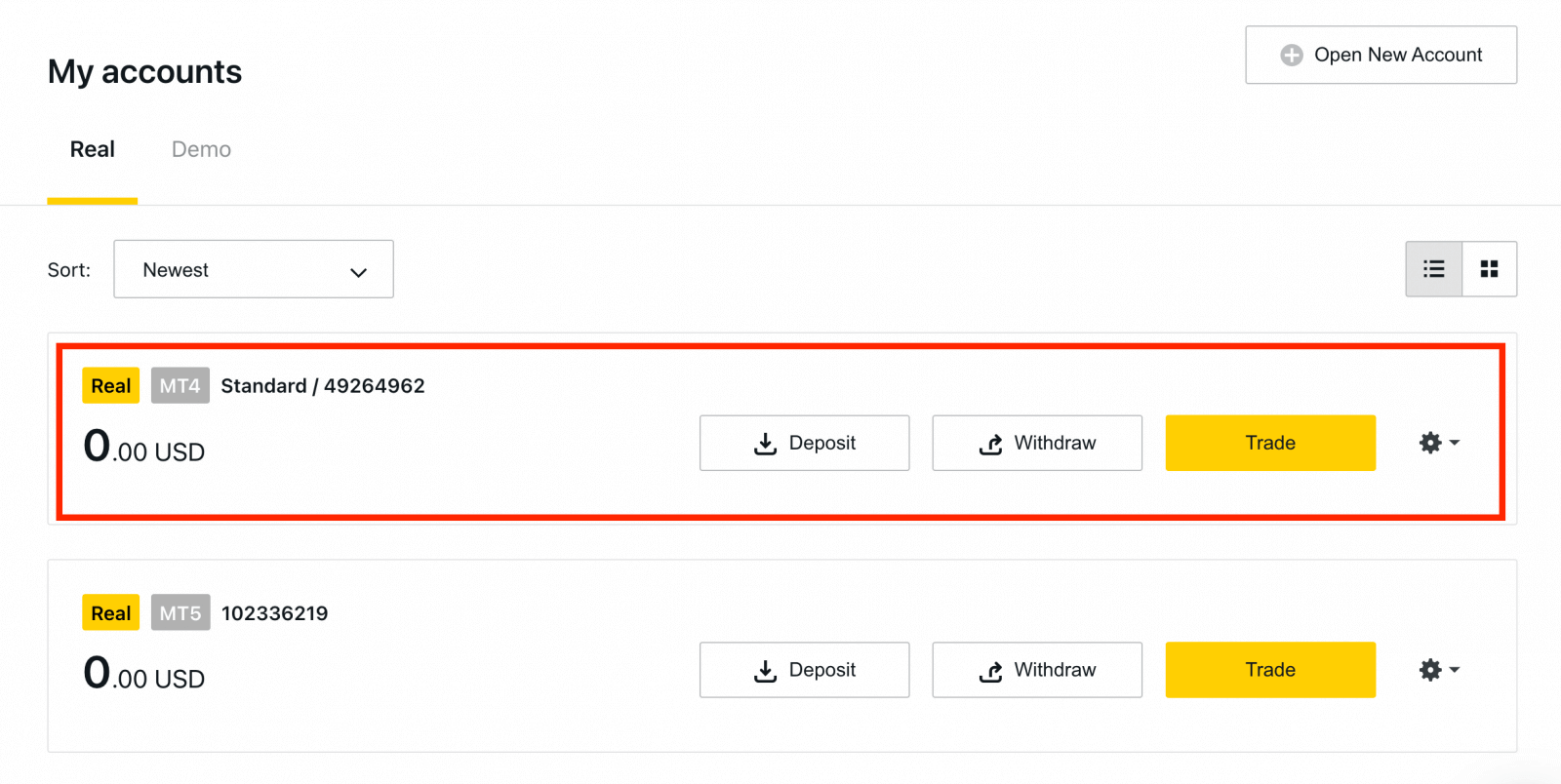
Sveikiname, atidarėte naują prekybos sąskaitą.
Kaip deponuoti Exness
Kaip užregistruoti „Exness“ paskyrą [programa]
Nustatykite ir užregistruokite paskyrą
Užregistruokite paskyrą „Exness Trader“ programėlėje yra papildoma parinktis, kurią galite padaryti vos keliais paprastais veiksmais: 1. Atsisiųskite „Exness Trader“ iš „ App Store“ arba „Google Play“ .
2. Įdiekite ir įkelkite Exness Trader.
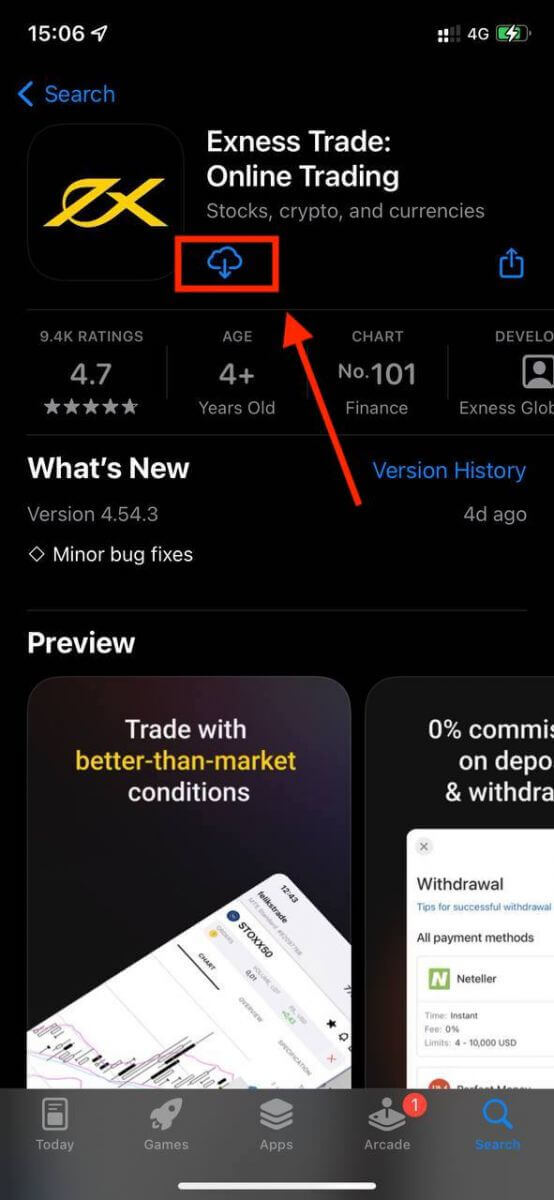
3. Bakstelėkite Registruotis .
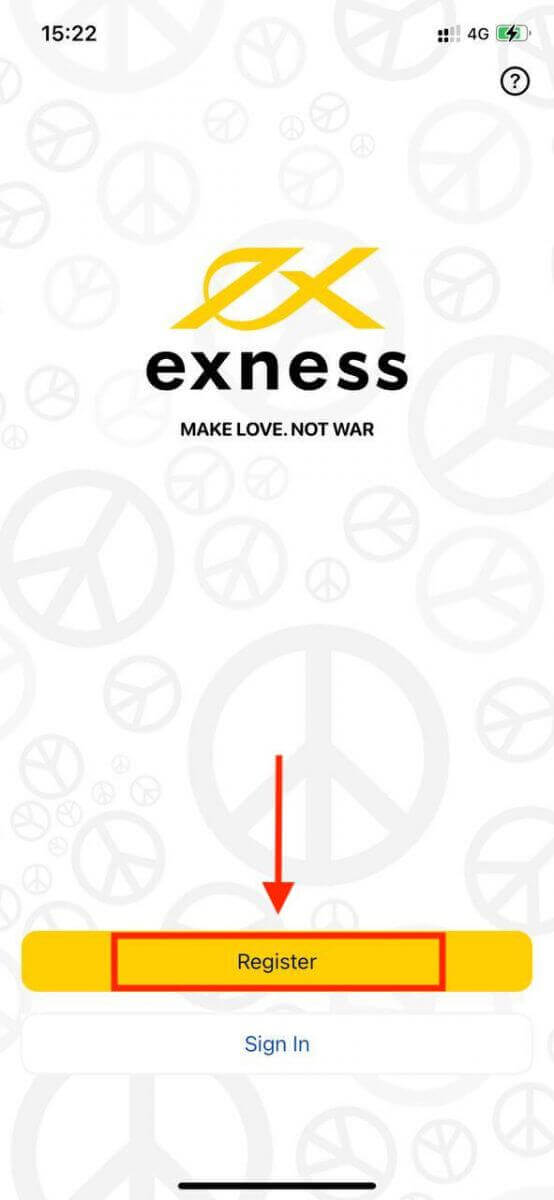
4. Bakstelėkite Keisti šalį/regioną , kad pasirinktumėte savo gyvenamąją šalį iš sąrašo, tada bakstelėkite Tęsti .
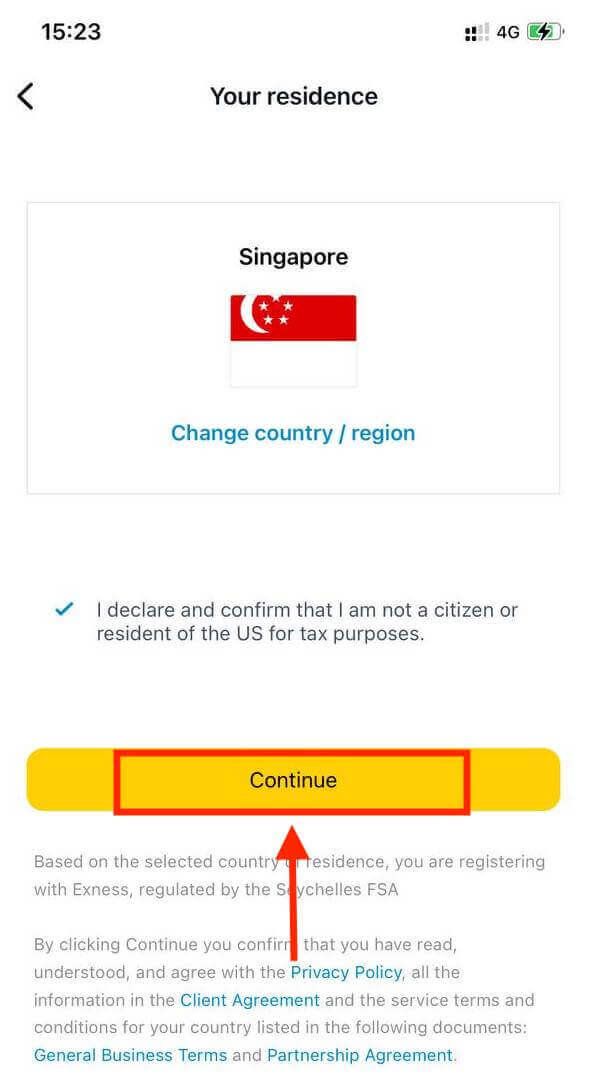
5. Įveskite savo el. pašto adresą ir Tęsti .
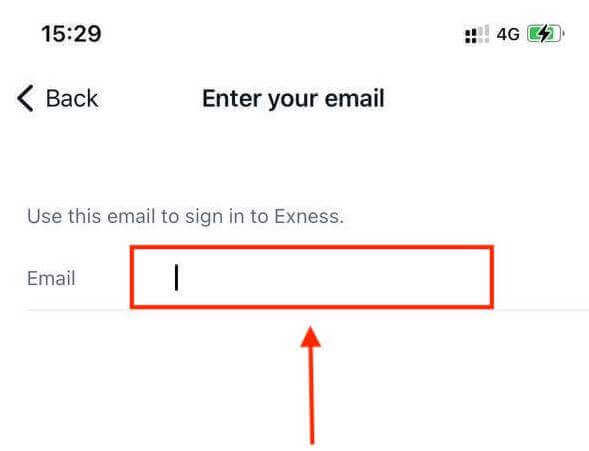
6. Sukurkite reikalavimus atitinkantį slaptažodį. Bakstelėkite Tęsti .
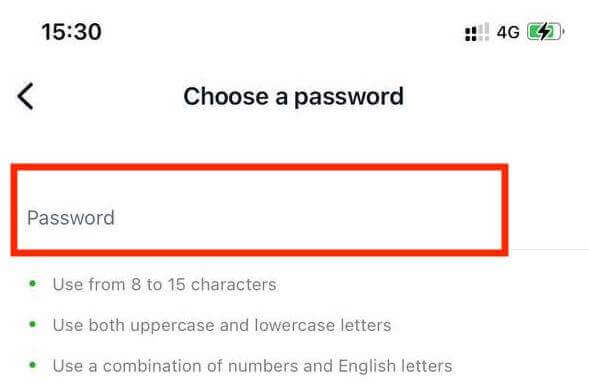
7. Pateikite savo telefono numerį ir bakstelėkite Siųsti man kodą .
8. Įveskite 6 skaitmenų patvirtinimo kodą, atsiųstą jūsų telefono numeriu, tada bakstelėkite Tęsti . Jei laikas baigsis, galite bakstelėti Siųsti man kodą dar kartą
. 9. Sukurkite 6 skaitmenų kodą ir patvirtinkite jį dar kartą. Tai nėra neprivaloma ir turi būti atlikta prieš įvedant Exness Trader.
10. Galite nustatyti biometrinius duomenis bakstelėdami Leisti , jei jūsų įrenginys tai palaiko, arba galite praleisti šį veiksmą paliesdami Ne dabar .
11. Bus rodomas depozito ekranas, bet galite bakstelėti atgal, kad grįžtumėte į pagrindinę programos sritį.
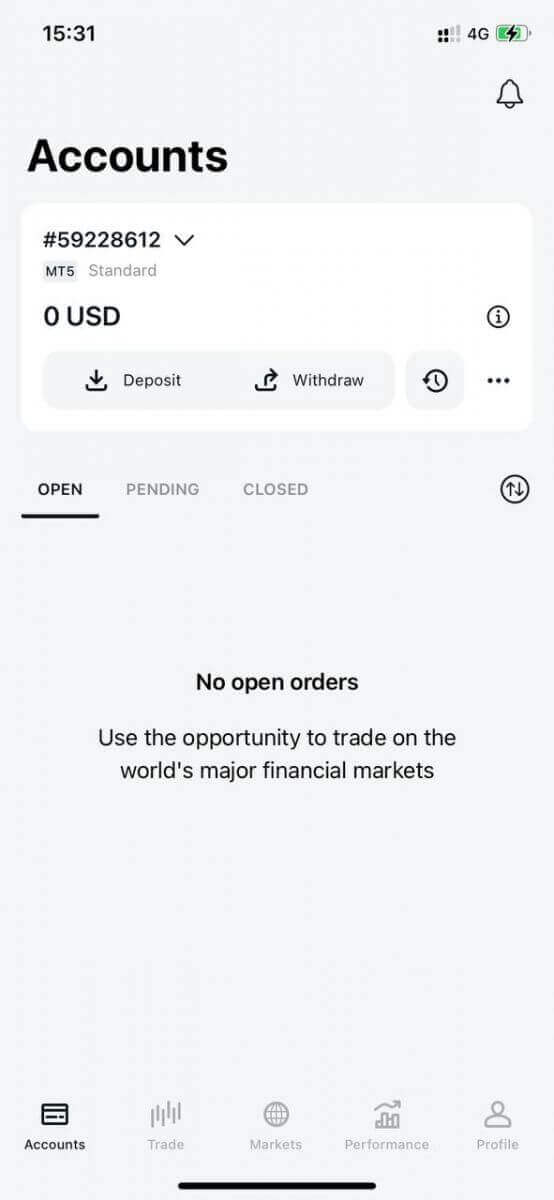
Sveikiname, Exness Trader nustatytas ir paruoštas naudoti.
Užsiregistravus, jums sukuriama demonstracinė sąskaita (su 10 000 USD virtualiomis lėšomis), kad galėtumėte praktikuoti prekybą.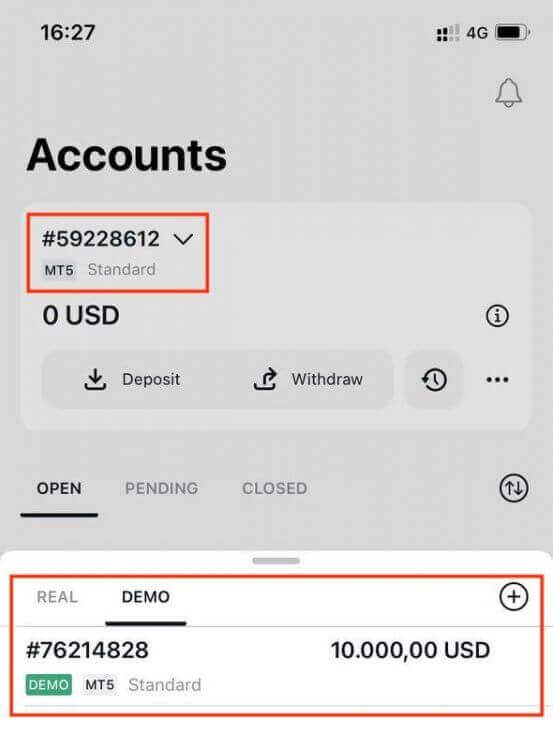
Kartu su demonstracine sąskaita, registruojantis jums sukuriama ir tikroji sąskaita.
Kaip susikurti naują prekybos sąskaitą
Užregistravus asmeninę zoną, susikurti prekybos sąskaitą yra labai paprasta. 1. Pagrindinio ekrano skirtuke Paskyros bakstelėkite išskleidžiamąjį meniu.
2. Dešinėje pusėje spustelėkite pliuso ženklą ir pasirinkite Nauja tikroji sąskaita arba Nauja demonstracinė sąskaita . 3. Laukuose MetaTrader 5 ir MetaTrader 4
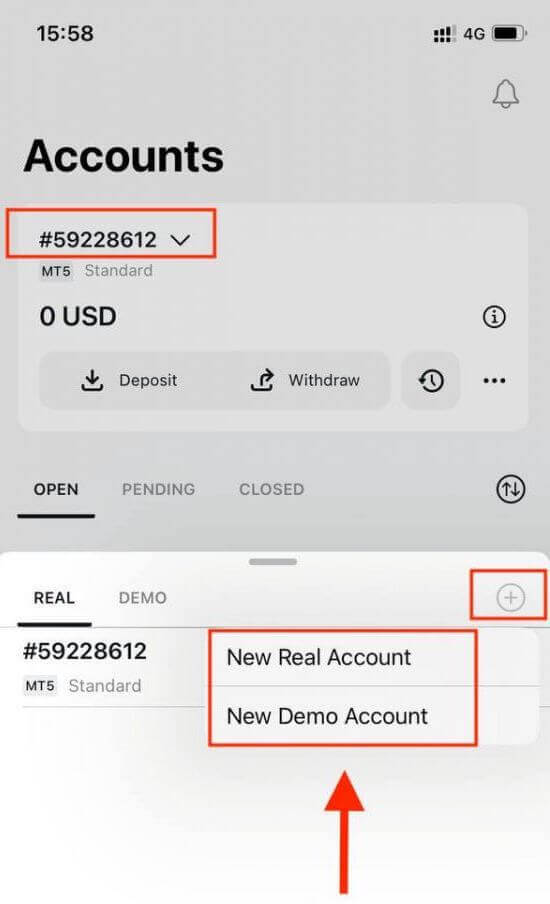
pasirinkite pageidaujamą sąskaitos tipą . 4. Nustatykite sąskaitos valiutą , svertą ir įveskite sąskaitos slapyvardį . Bakstelėkite Tęsti . 5. Nustatykite prekybos slaptažodį pagal pateiktus reikalavimus. Sėkmingai susikūrėte prekybos sąskaitą. Bakstelėkite Padaryti indėlį , kad pasirinktumėte mokėjimo būdą įnešti lėšas , tada bakstelėkite Prekyba. Jūsų nauja prekybos sąskaita bus rodoma žemiau.
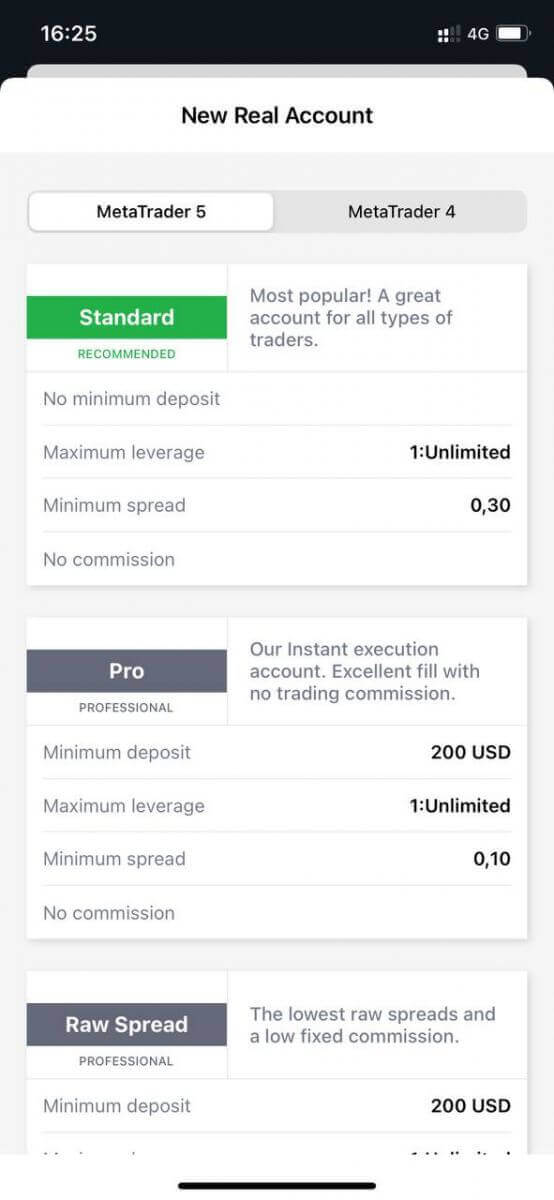
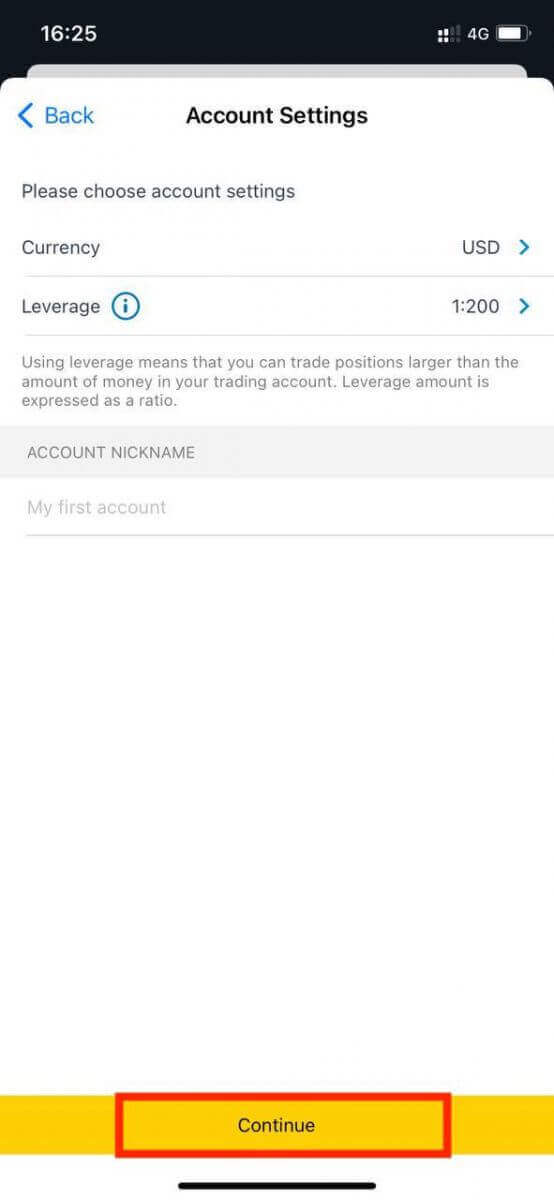
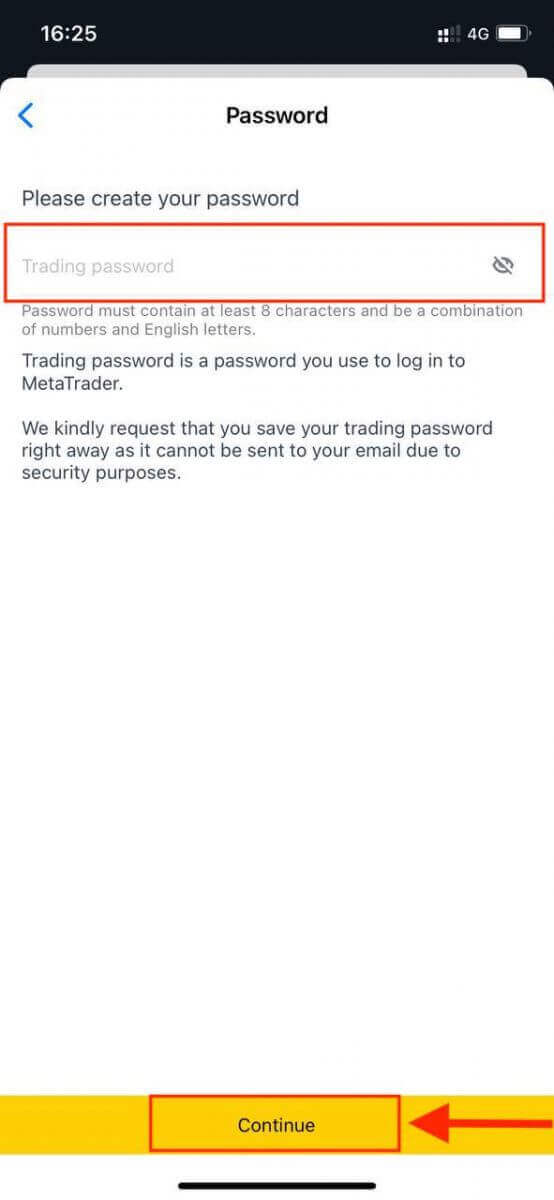
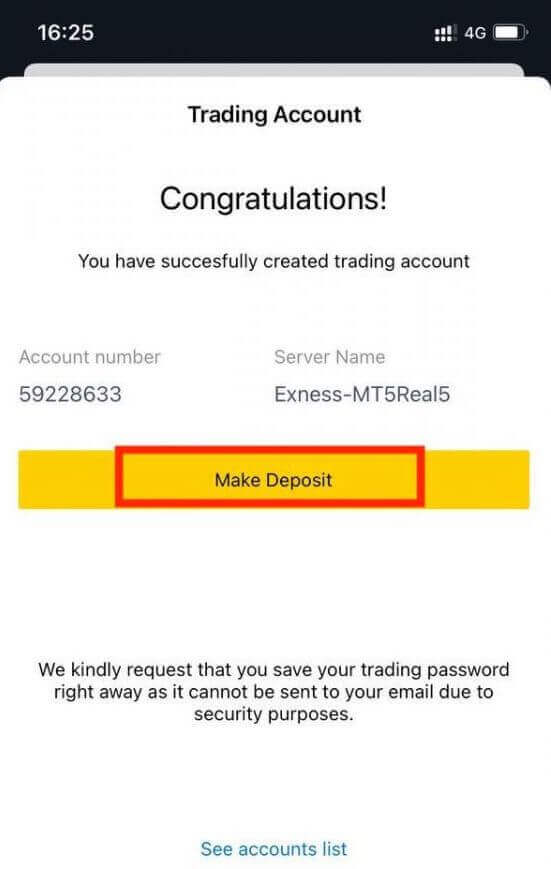
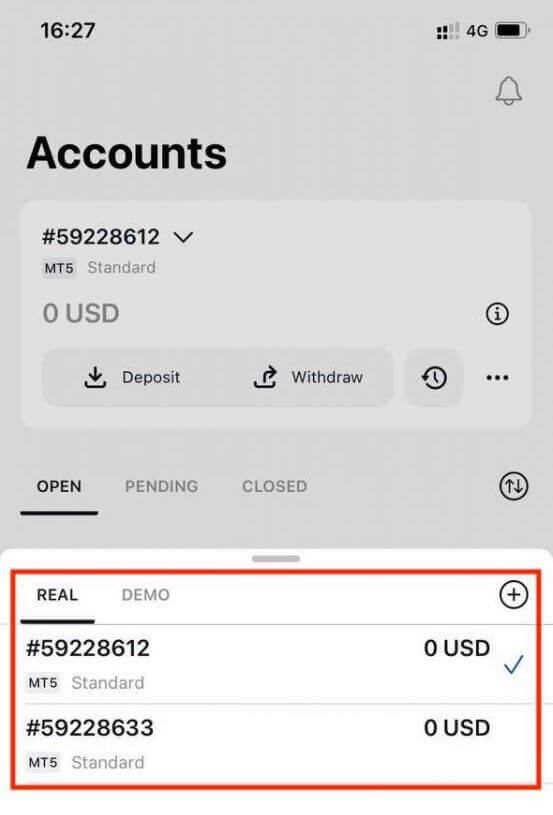
Atminkite, kad paskyrai nustatytos valiutos pakeisti negalima. Jei norite pakeisti savo paskyros slapyvardį, tai galite padaryti prisijungę prie žiniatinklio asmeninės zonos.
Kaip prisijungti prie Exness
Prisijunkite prie Exness
1. Norėdami prisijungti prie savo Exness , registruodami savo prekybos sąskaitą turėsite įvesti prekybos sąskaitos slaptažodį. Spustelėkite „ Prisijungti “. 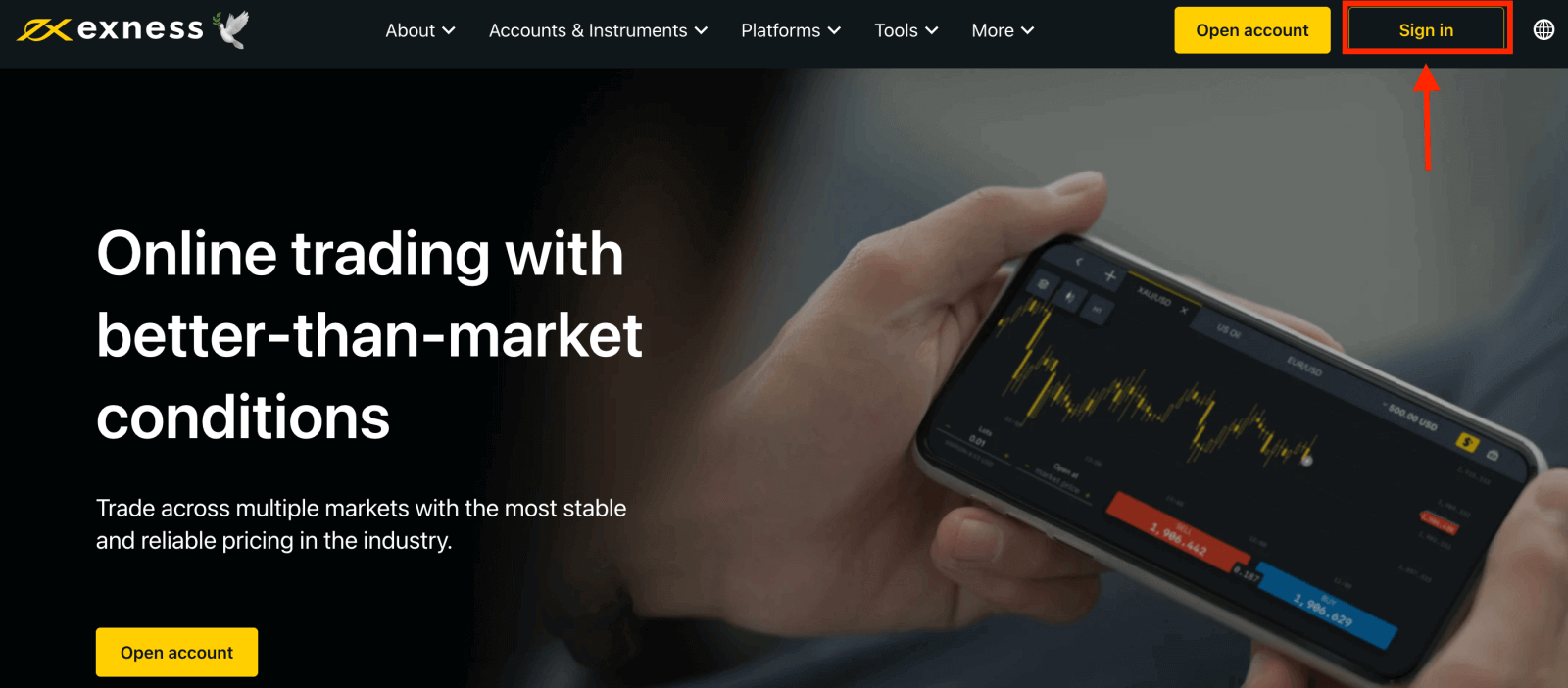
2. Įveskite savo el. pašto adresą ir slaptažodį , kuriuos naudojote prisijungdami prie paskyros, ir spustelėkite „Tęsti“. 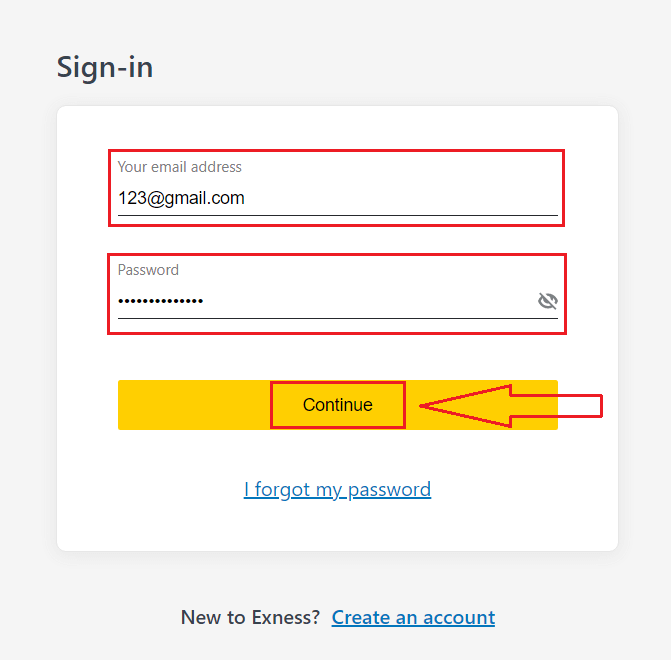
3. Sėkmingai prisijungę. Skiltyje Mano paskyros spustelėkite paskyros nustatymų piktogramą, kad pamatytumėte parinktis. 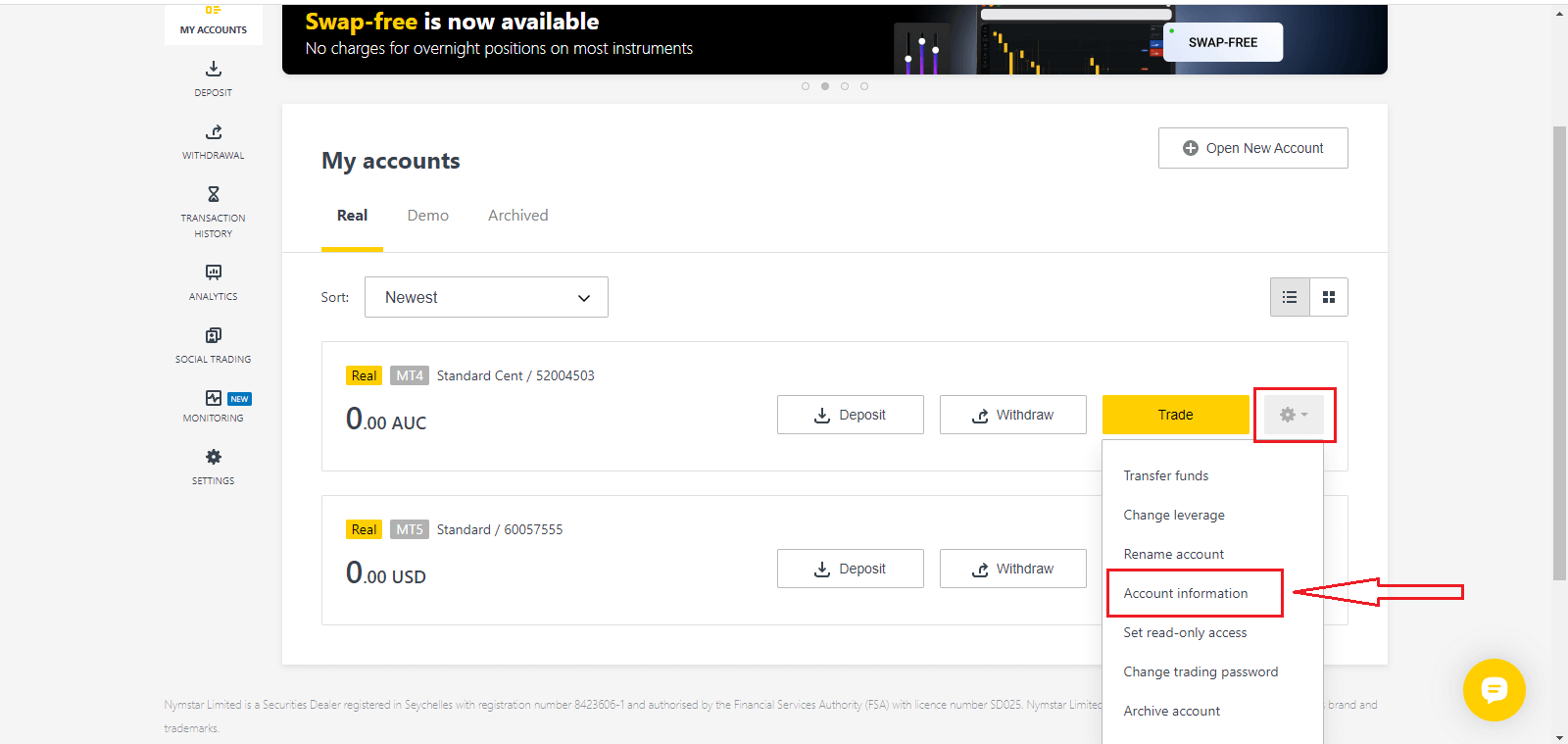
4. Pasirinkite Paskyros informacija ir bus rodomas iššokantis langas su tos paskyros informacija. Čia rasite MT4/MT5 prisijungimo numerį ir savo serverio numerį.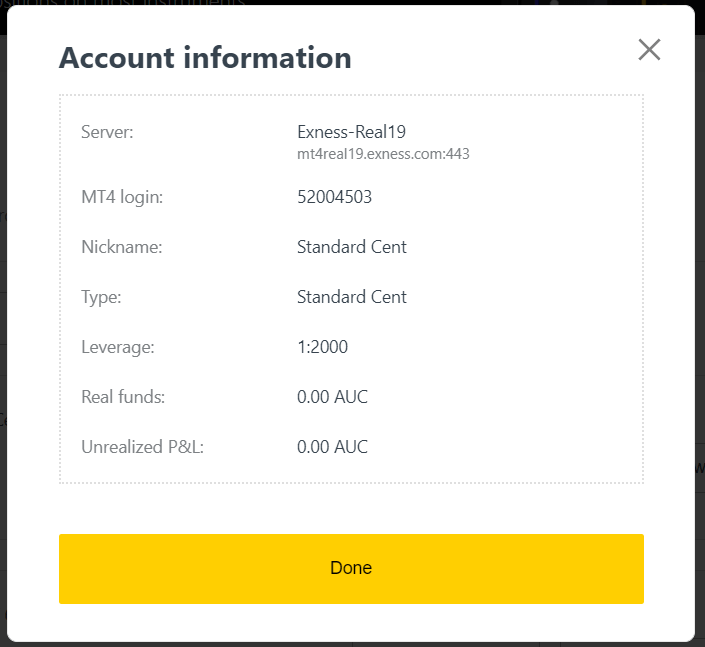
Atkreipkite dėmesį, kad norint prisijungti prie savo prekybos terminalo, reikalingas ir prekybos slaptažodis, kuris nėra rodomas asmeninėje srityje. Jei pamiršote slaptažodį , galite jį nustatyti iš naujo paspausdami Keisti prekybos slaptažodį, esantį nustatymuose, kaip matėte anksčiau. Prisijungimo informacija, pvz., MT4/MT5 prisijungimo vardas arba serverio numeris, yra fiksuota ir negali būti keičiama.
Jei norite prekiauti tiesiai savo naršyklėje. Spustelėkite „Prekyba“ - „Exness Terminal“.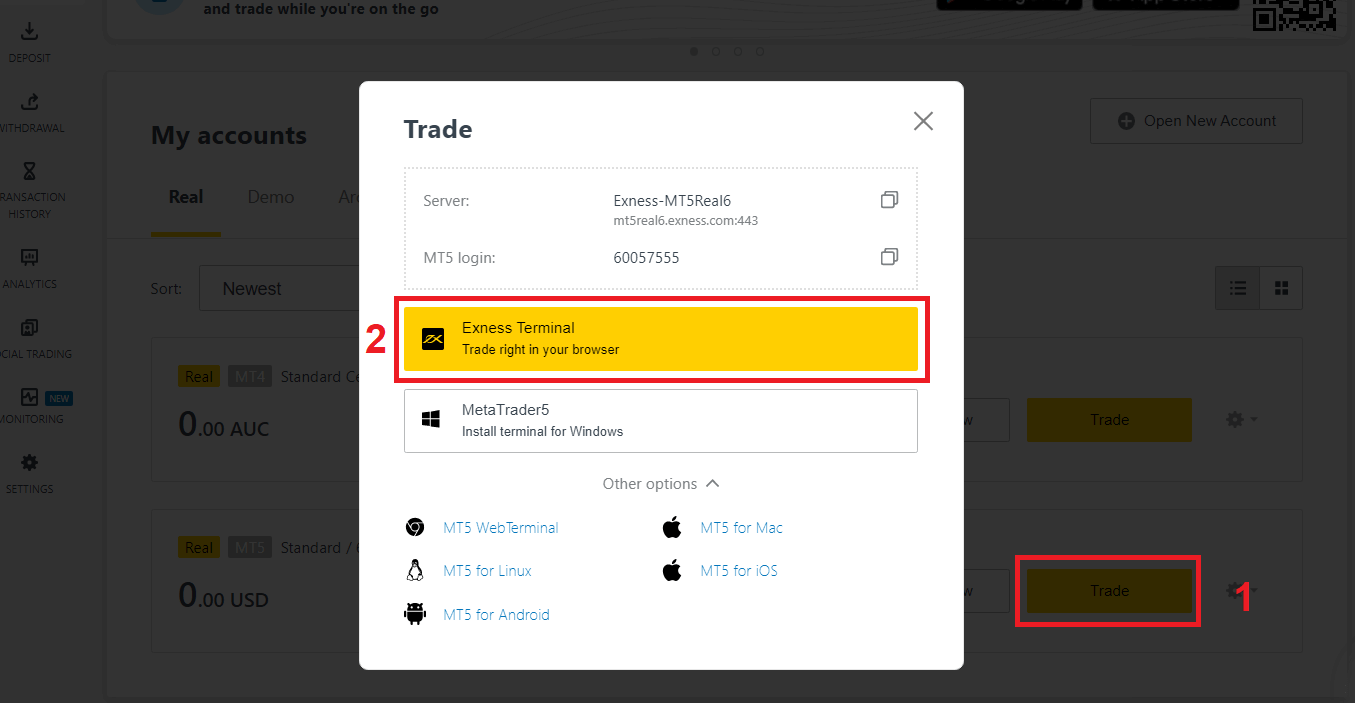
Exness terminalas.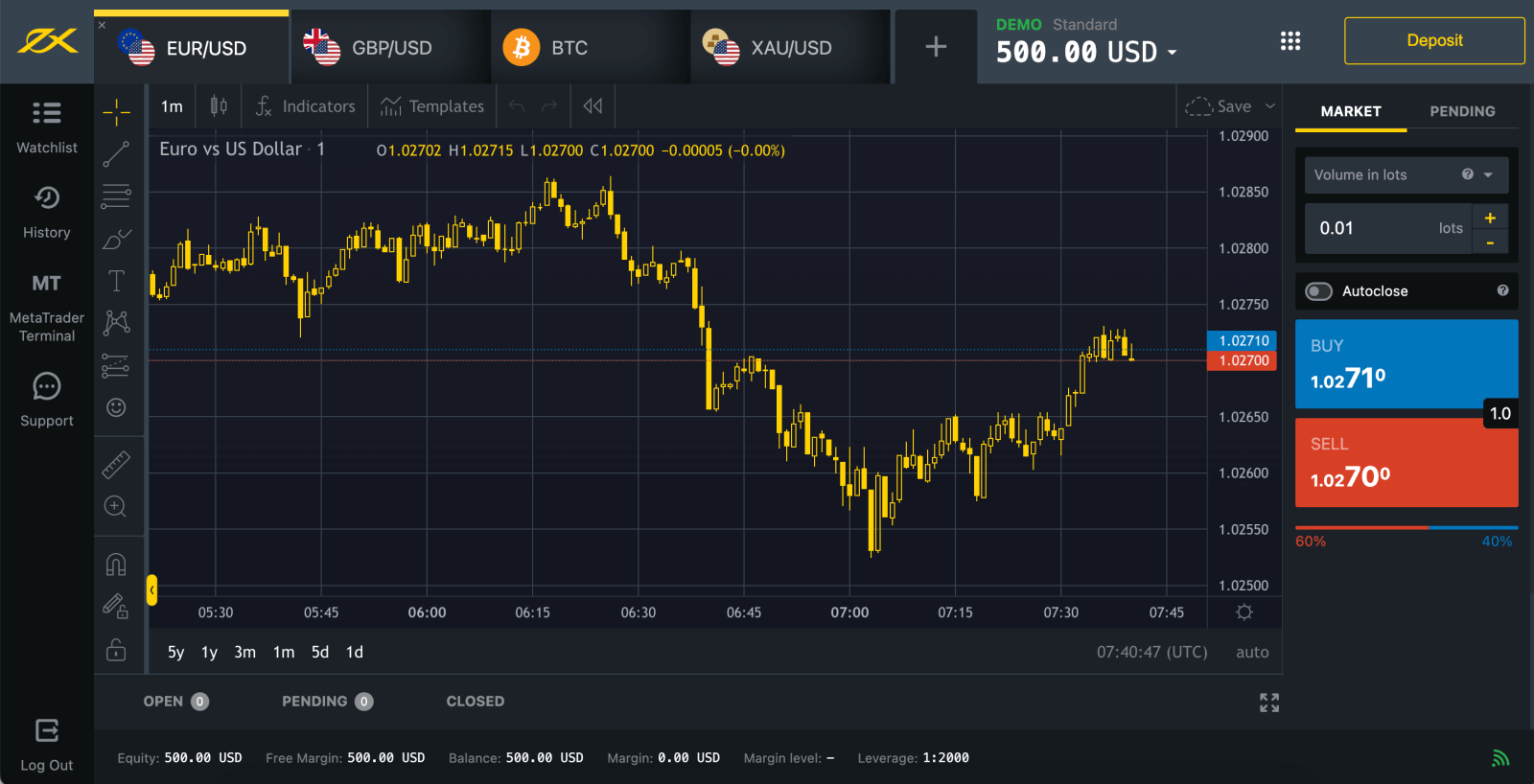
Prisijunkite prie prekybos platformos: MT4
Lengva prisijungti prie savo MetaTrader 4 prekybos terminalo. Tiesiog turėkite savo Forex sąskaitos numerį, slaptažodį ir serverio informaciją.
Jei norite prekiauti tiesiai savo naršyklėje, spustelėkite „Prekyba“ – „MT4 WebTerminal“ 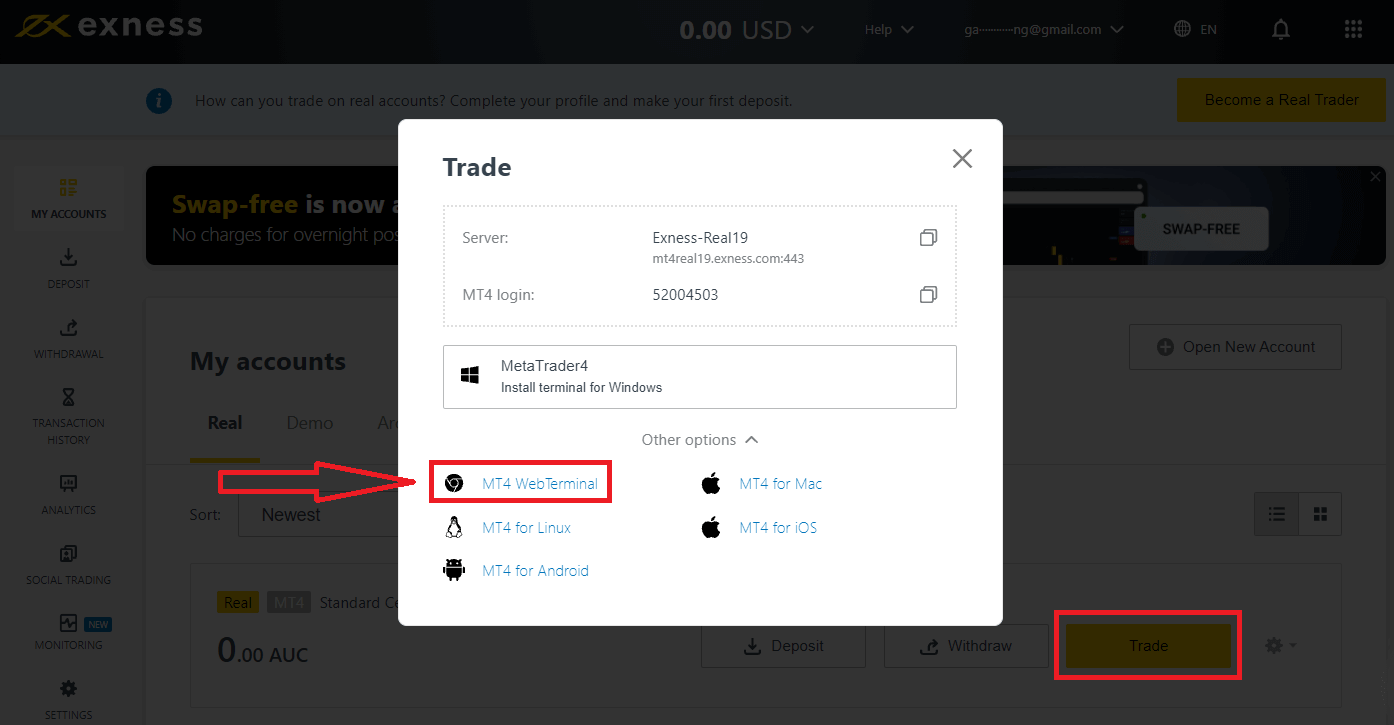
Pamatysite naują puslapį, kaip nurodyta toliau. Tai rodo jūsų prisijungimo vardą ir serverį, tiesiog įveskite slaptažodį ir spustelėkite „Gerai“. 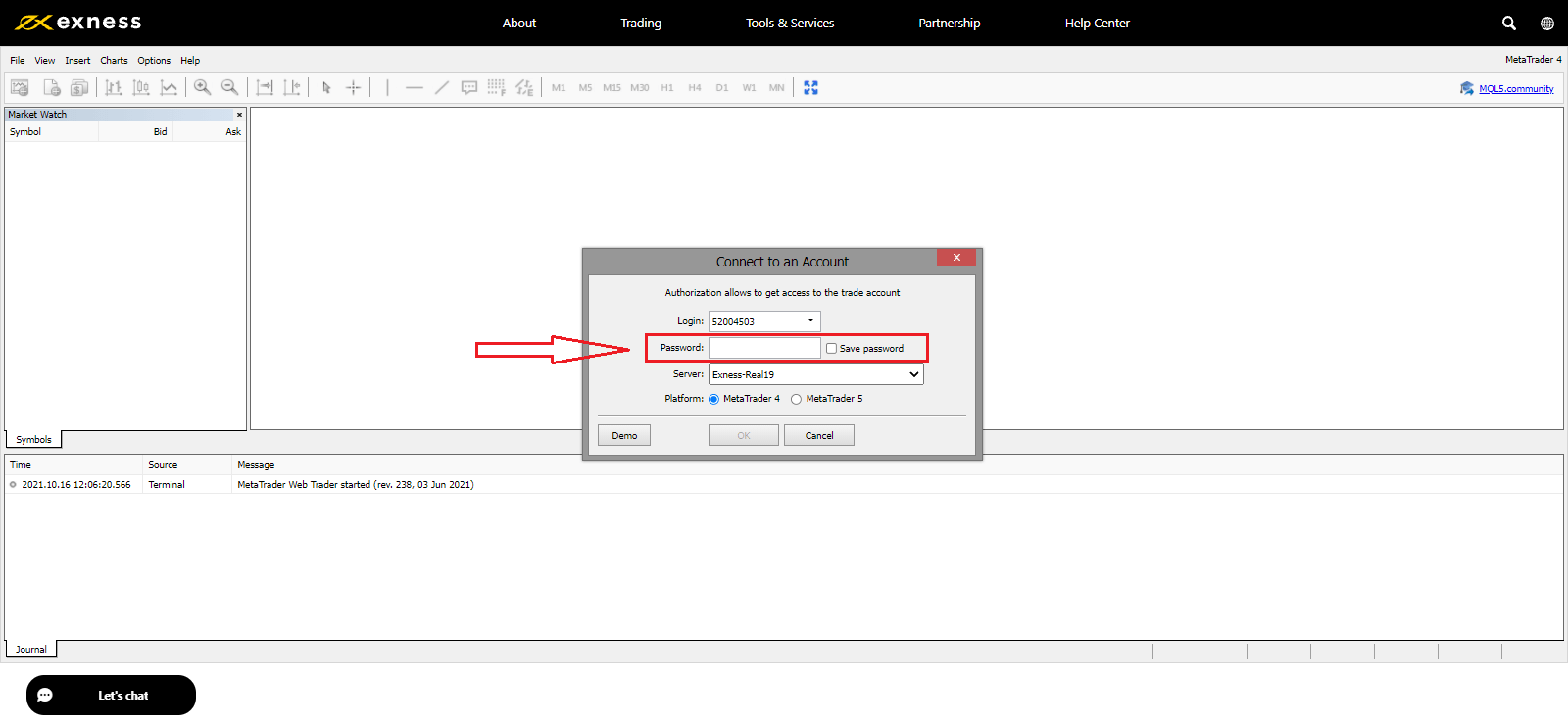
Dabar galite prekiauti MT4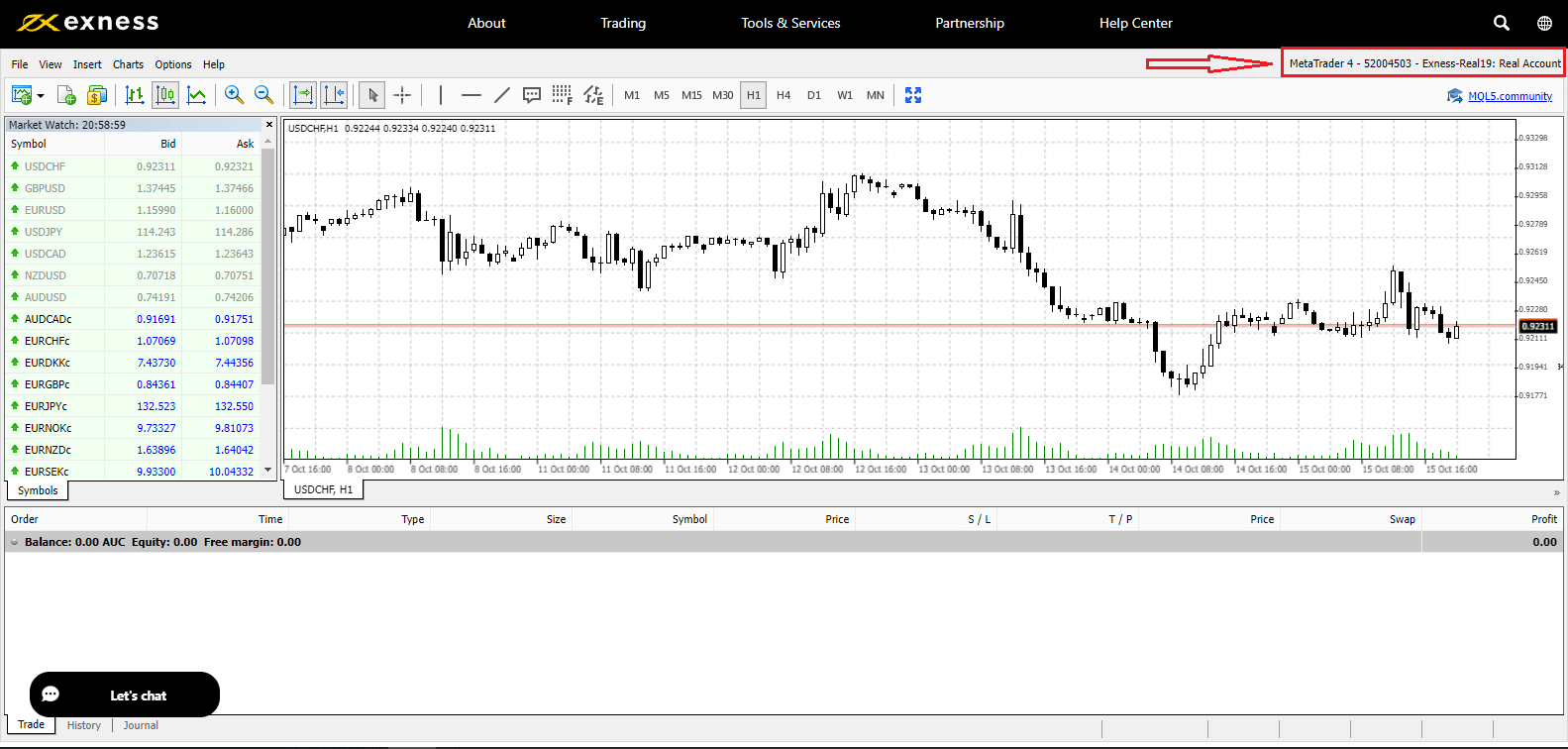
Prisijunkite prie prekybos platformos: MT5
Naudodami Exness taip pat galite prisijungti prie savo MetaTrader 5. Tiesiog turėkite savo Forex sąskaitos numerį, slaptažodį ir serverio informaciją.
Jei norite prekiauti tiesiai savo naršyklėje, spustelėkite „Prekyba“ – „MT5 WebTerminal“. 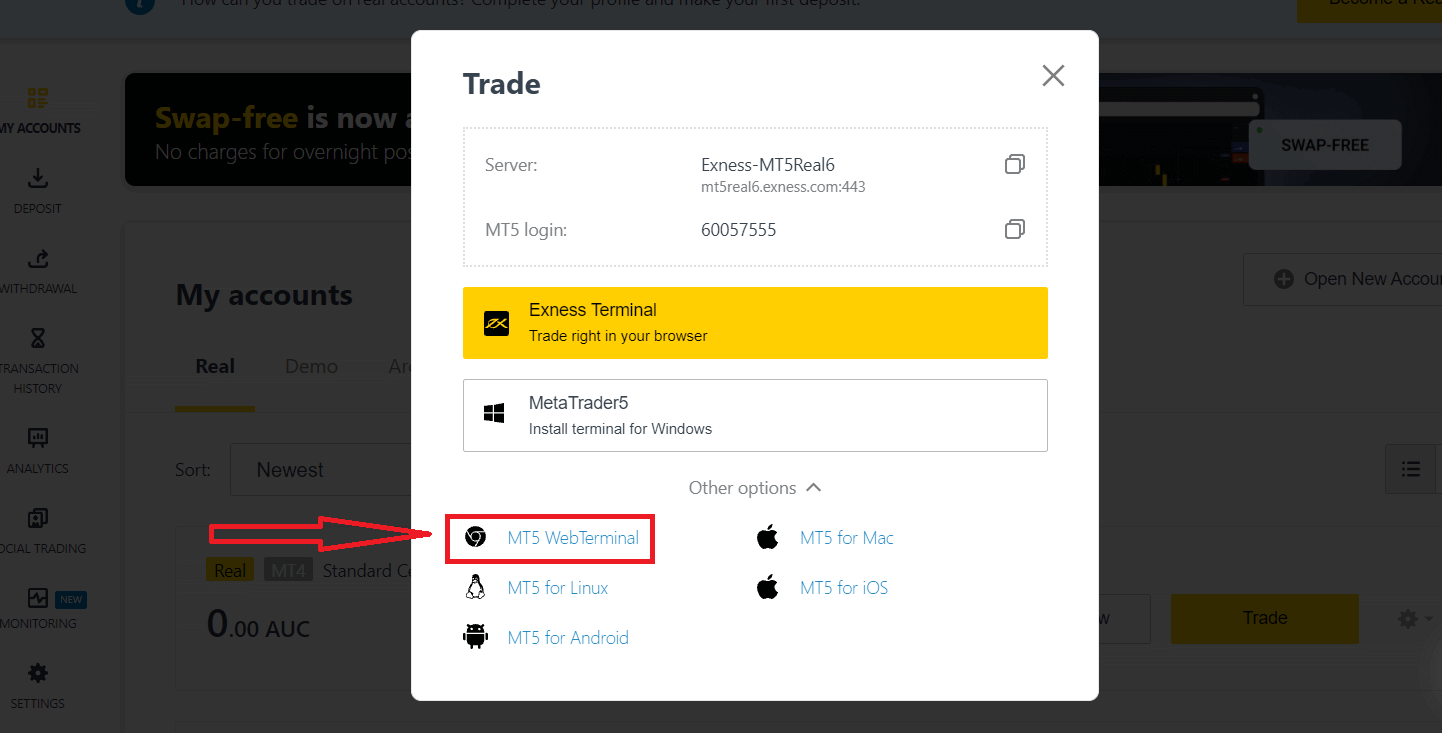
Žemiau pamatysite naują puslapį. Tai rodo jūsų prisijungimo vardą ir serverį, tiesiog įveskite slaptažodį ir spustelėkite „Gerai“. 
Dabar galite prekiauti MT5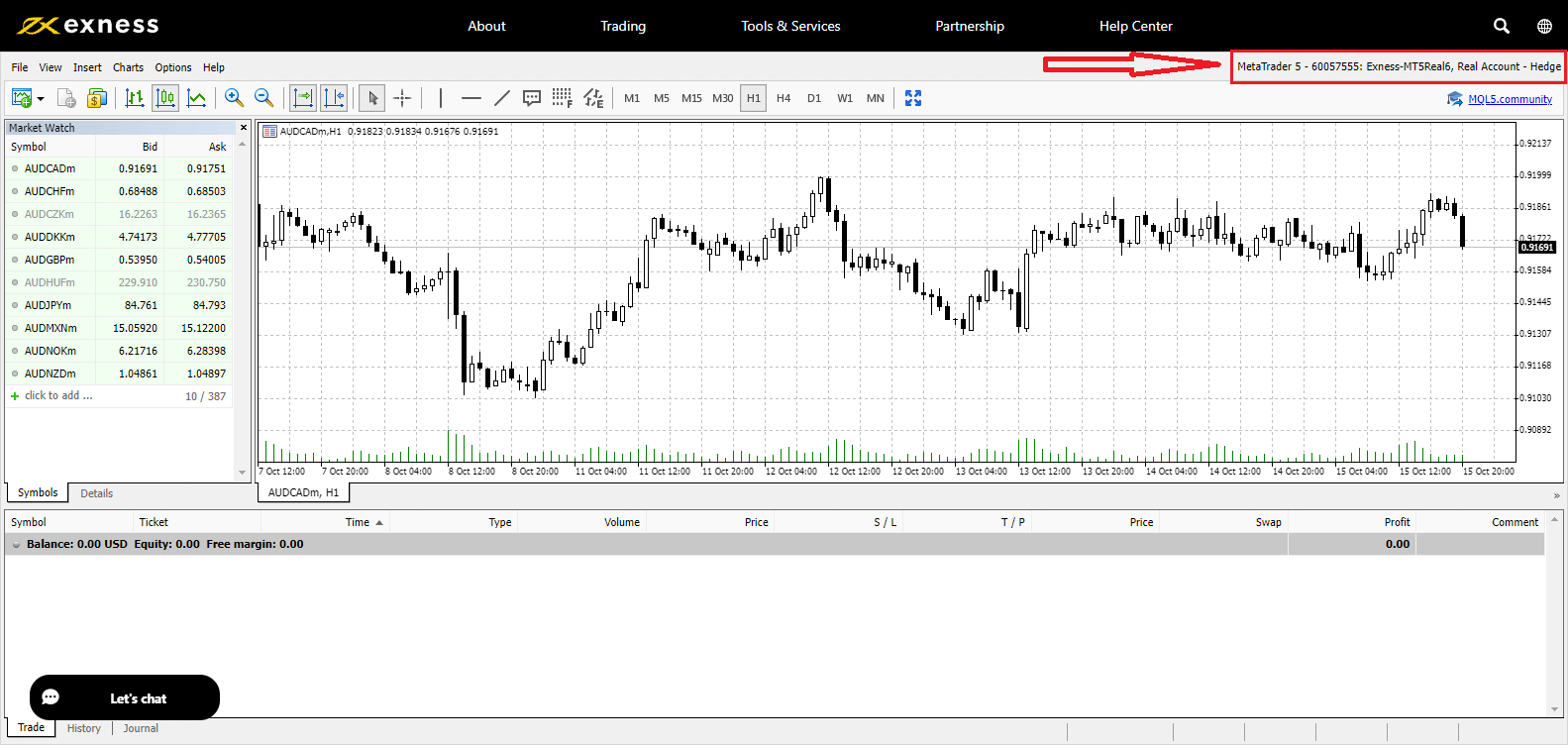
Kaip atkurti „Exness“ slaptažodį
Reikalingi veiksmai priklauso nuo to, kokio tipo slaptažodį norite atkurti:
- Asmeninės zonos slaptažodis
- Prekybos slaptažodis
- Tik skaitymo prieiga
- Telefono slaptažodis (slaptas žodis)
Asmeninės zonos slaptažodis:
tai slaptažodis, naudojamas prisijungiant prie asmeninės srities.
1. Eikite į Exness ir spustelėkite " Prisijungti ". Atsiras nauja forma.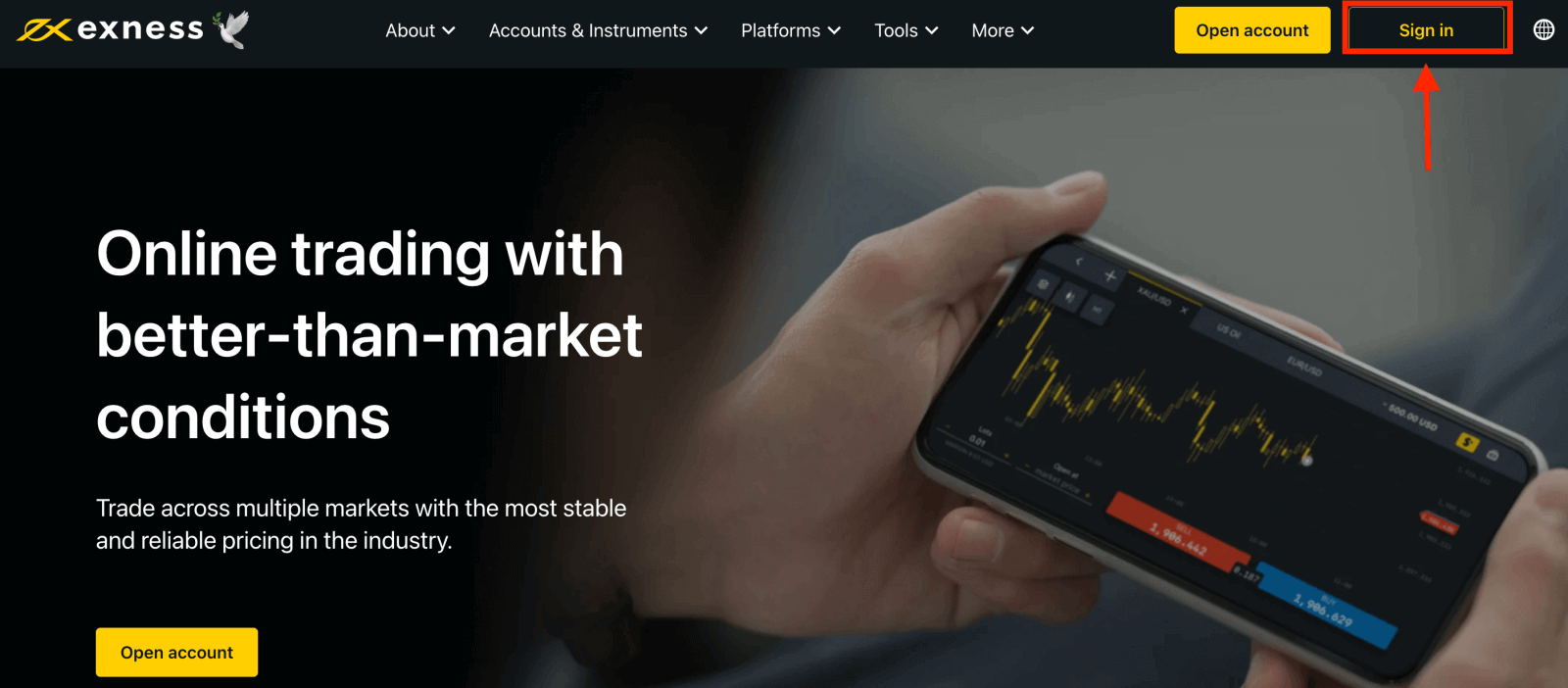
2. Pasirinkite „ Pamiršau slaptažodį“.
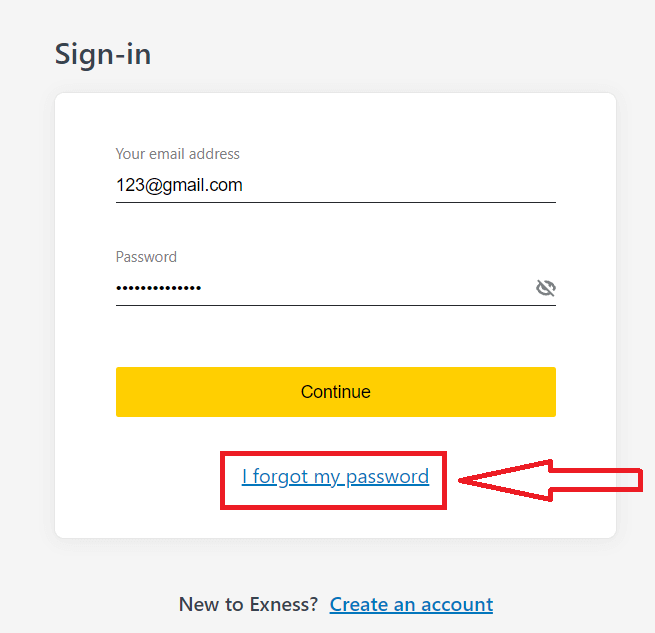
3. Įveskite el. pašto adresą, kuriuo užsiregistravote „Exness“, pažymėkite „ Aš ne robotas“ ir spustelėkite Tęsti .
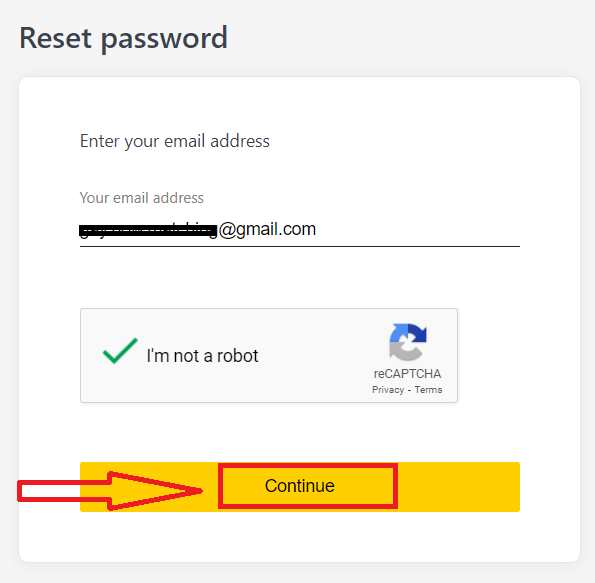
4. Atsižvelgiant į jūsų saugos tipą, el. paštu bus išsiųstas patvirtinimo kodas, kurį turėsite įvesti kitame žingsnyje. Spustelėkite Patvirtinti .
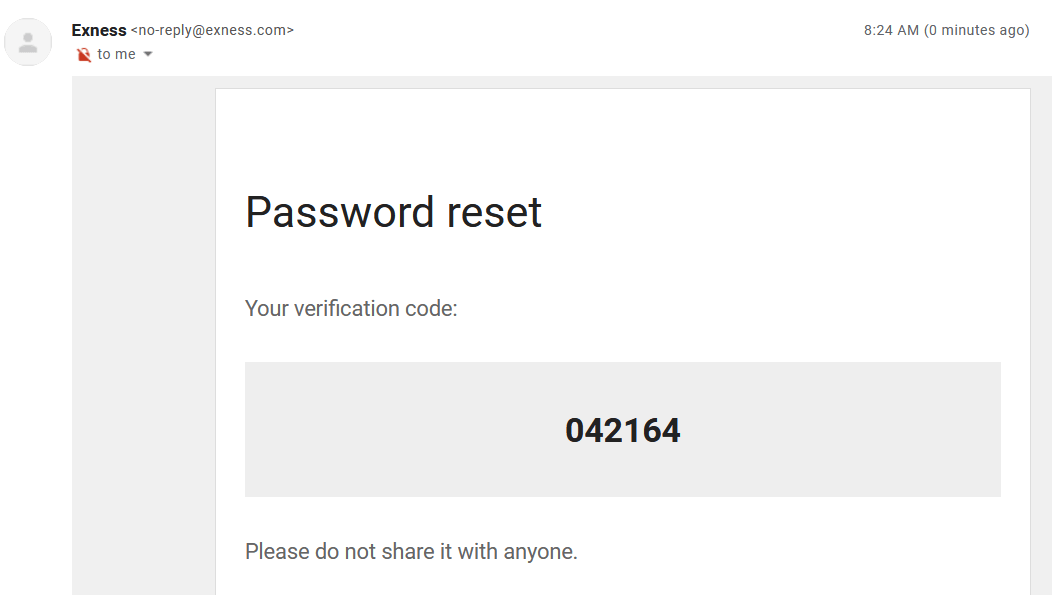
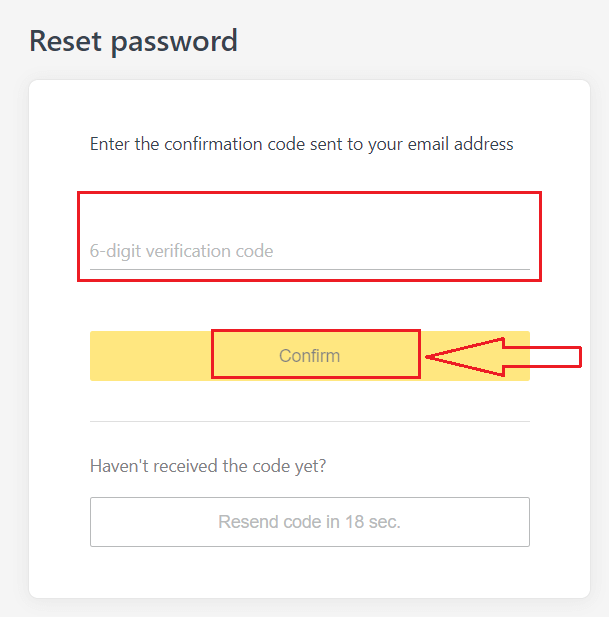
5. Du kartus įveskite naują slaptažodį
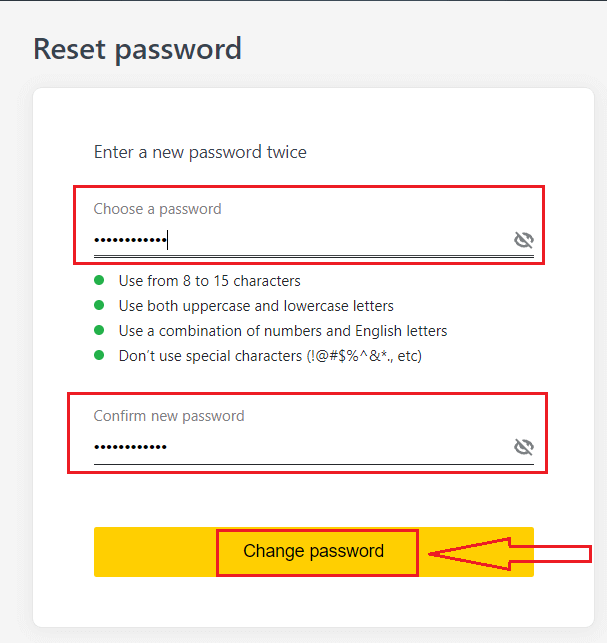
6. Jūsų naujas slaptažodis nustatytas; Jums tereikia jį naudoti prisijungdami, kad baigtumėte.
Prekybos slaptažodis:
tai slaptažodis, naudojamas norint prisijungti prie terminalo su konkrečia prekybos sąskaita.
1. Prisijunkite prie savo asmeninės srities ir spustelėkite krumpliaračio piktogramą (išskleidžiamajame meniu) bet kurioje prekybos paskyroje Mano sąskaitose, tada pasirinkite Keisti prekybos slaptažodį.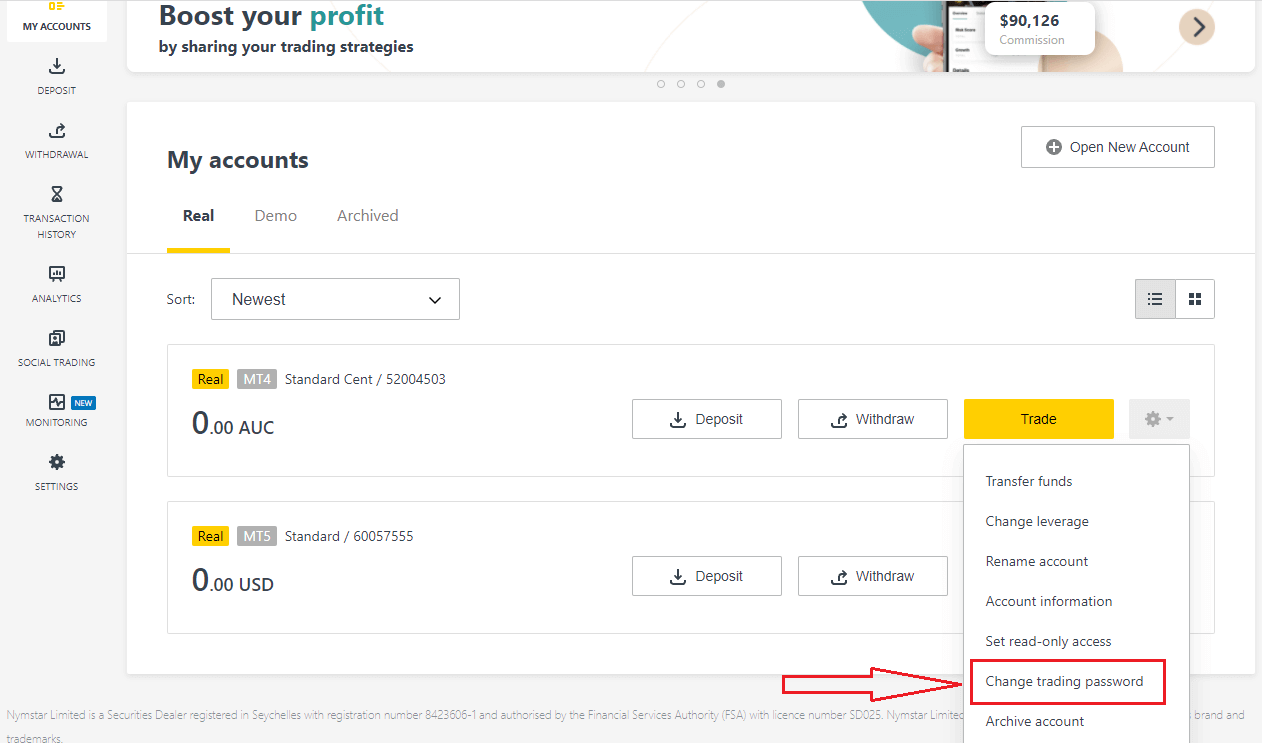
2. Įveskite naują slaptažodį, vadovaudamiesi taisyklėmis, pateiktomis po iššokančiuoju langu, tada spustelėkite Keisti slaptažodį.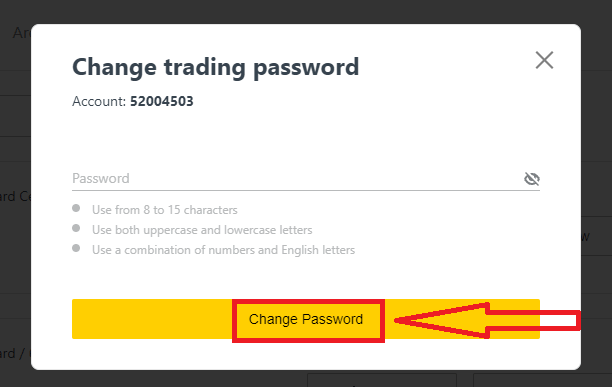
3. Atsižvelgiant į jūsų saugos tipą, jums bus išsiųstas 6 skaitmenų patvirtinimo kodas, kurį turėsite įvesti atliekant šį kitą veiksmą, nors tai nebus būtina demonstracinei paskyrai. Baigęspustelėkite Patvirtinti
.
4. Gausite pranešimą, kad šis slaptažodis buvo sėkmingai pakeistas.
Tik skaitymo prieiga:
šis slaptažodis suteikia ribotą prieigą prie prekybos sąskaitos trečiajai šaliai, išjungus bet kokią prekybą.
1. Prisijunkite prie savo asmeninės srities ir spustelėkite krumpliaračio piktogramą (išskleidžiamąjį meniu) bet kurioje prekybos paskyroje Mano sąskaitose, tada pasirinkite Nustatyti tik skaitymo prieigą .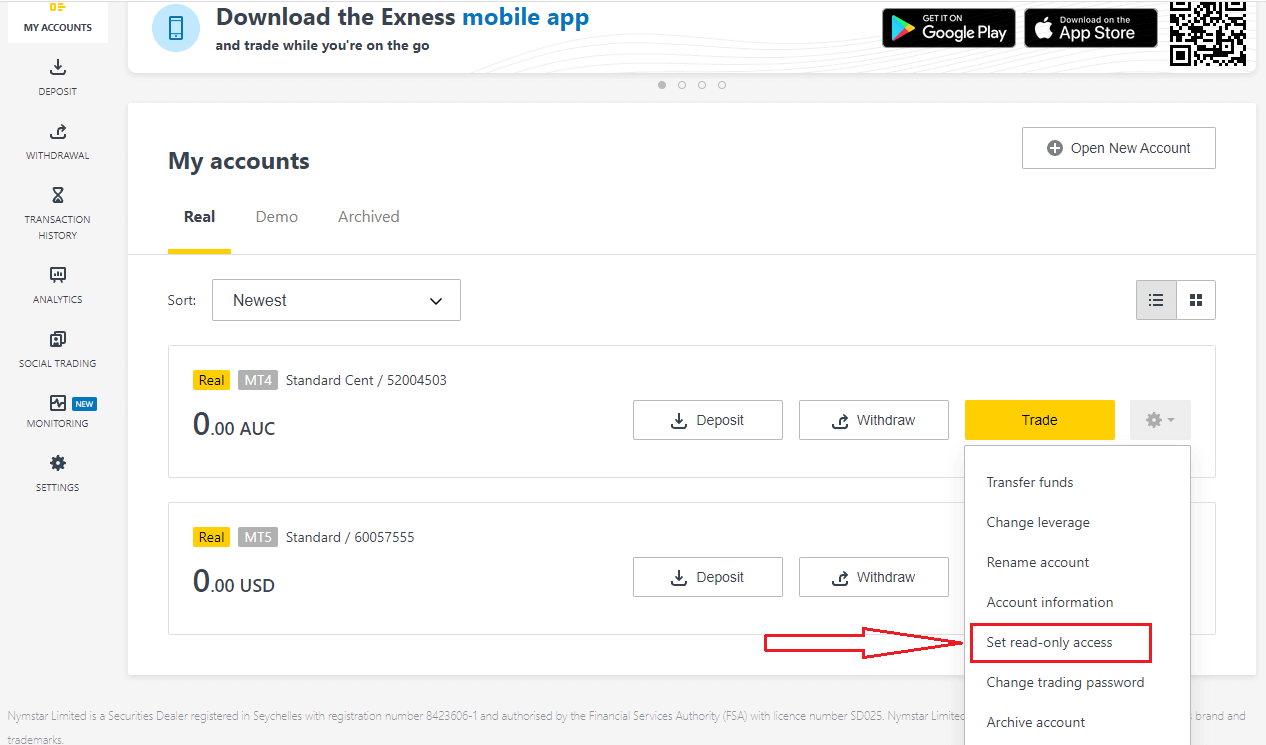
2. Nustatykite slaptažodį, vadovaudamiesi išsamiomis taisyklėmis ir įsitikinkite, kad jis nėra toks pat kaip jūsų prekybos slaptažodis, kitaip jis nepavyks.Baigęspustelėkite Patvirtinti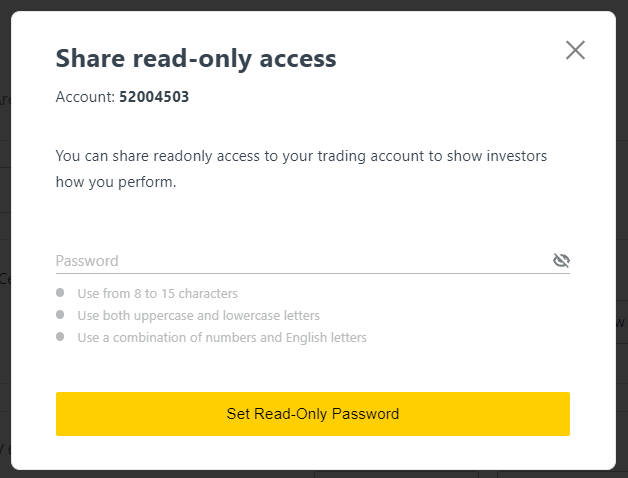
. 3. Bus rodoma suvestinė su serveriu, prisijungimo vardu ir tik skaitymo prieigos slaptažodžiu. Galite spustelėti Kopijuoti kredencialus , kad išsaugotumėte juos iškarpinėje.
4. Jūsų tik skaitymo prieigos slaptažodis buvo pakeistas.
Telefono slaptažodis (slaptas žodis):
tai jūsų slaptas žodis, naudojamas jūsų tapatybei patvirtinti mūsų palaikymo kanaluose; per tiesioginį pokalbį arba telefonu.
Jūsų slaptas žodis, nustatytas pirmą kartą registruojantis, negali būti pakeistas, todėl saugokite jį. Taip siekiama apsaugoti mūsų klientus nuo tapatybės sukčiavimo; Jei praradote slaptą žodį, susisiekite su palaikymo komanda per tiesioginį pokalbį, kad gautumėte daugiau pagalbos.
Per daug kartų neteisingai įvedžiau savo 6 skaitmenų patvirtinimo kodą ir dabar esu užblokuotas.
Nesijaudinkite, būsite laikinai užblokuotas, bet po 24 valandų galite pabandyti atlikti šį veiksmą dar kartą. Jei norėtumėte bandyti dar kartą anksčiau, talpyklos ir slapukų išvalymas gali padėti, tačiau atminkite, kad tai negarantuojama.
Negaliu prisijungti prie savo Exness asmeninės srities
Susidūrimas su sunkumais prisijungiant prie asmeninės srities (PA) gali būti nelinksmas. Nesijaudinkite, mes sudarėme kontrolinį sąrašą, kuris jums padės.Vartotojo vardo patikrinimas
Vartotojo vardas, kuriuo norite prisijungti prie PA, yra visas registruotas el. pašto adresas. Neįveskite jokio prekybos sąskaitos numerio ar savo vardo kaip vartotojo vardo.
Slaptažodžio tikrinimas
Norėdami sėkmingai prisijungti, turite naudoti registracijos metu nustatytą PA slaptažodį.
Įvesdami slaptažodį:
- Patikrinkite, ar nėra papildomų tarpų, kurie galėjo būti pridėti netyčia. Paprastai tai atsitinka, kai informacijai įvesti naudojate kopijavimo ir įklijavimo funkciją. Jei kyla problemų, pabandykite jį įvesti rankiniu būdu.
- Patikrinkite, ar įjungtas Caps Lock . Slaptažodžiuose skiriamos didžiosios ir mažosios raidės.
Paskyros patikrinimas
Jei praeityje pateikėte prašymą, kad jūsų paskyra būtų nutraukta naudojant „Exness“, nebegalite naudoti to PA. Be to, negalite naudoti šio el. pašto adreso pakartotinai užsiregistruoti. Norėdami vėl užsiregistruoti pas mus, sukurkite naują PA su kitu el. pašto adresu.
Tikimės, kad tai jums bus naudinga. Jei kiltų kokių nors problemų, nedvejodami susisiekite su mūsų draugiška palaikymo komanda.
Išvada: užsiregistruokite ir lengvai prisijunkite prie „Exness“.
Registracija ir prisijungimas prie Exness paskyros yra paprasti, tačiau svarbūs žingsniai norint pradėti prekybą pasaulinėse finansų rinkose. Vykdydami išsamias instrukcijas, pateiktas šiame vadove, galite sėkmingai susikurti paskyrą, atlikti reikiamą patvirtinimą ir saugiai prisijungti, kad pradėtumėte prekybą. „Exness“ siūlo patogią platformą su patikimomis saugos funkcijomis, užtikrinančiomis, kad jūsų prekybos patirtis būtų sklandi ir saugi. Nesvarbu, ar esate naujokas prekybos srityje, ar patyręs investuotojas, „Exness“ darbo pradžia yra nesudėtingas procesas, padėsiantis jums pasiekti savo finansinius tikslus. Prisijunkite šiandien ir ištirkite Exness siūlomas galimybes.

